新建虚拟机,安装Centos8操作系统,配置静态ip全流程图解
新建虚拟机,安装Centos8操作系统,配置静态ip全流程图解
·
新建虚拟机
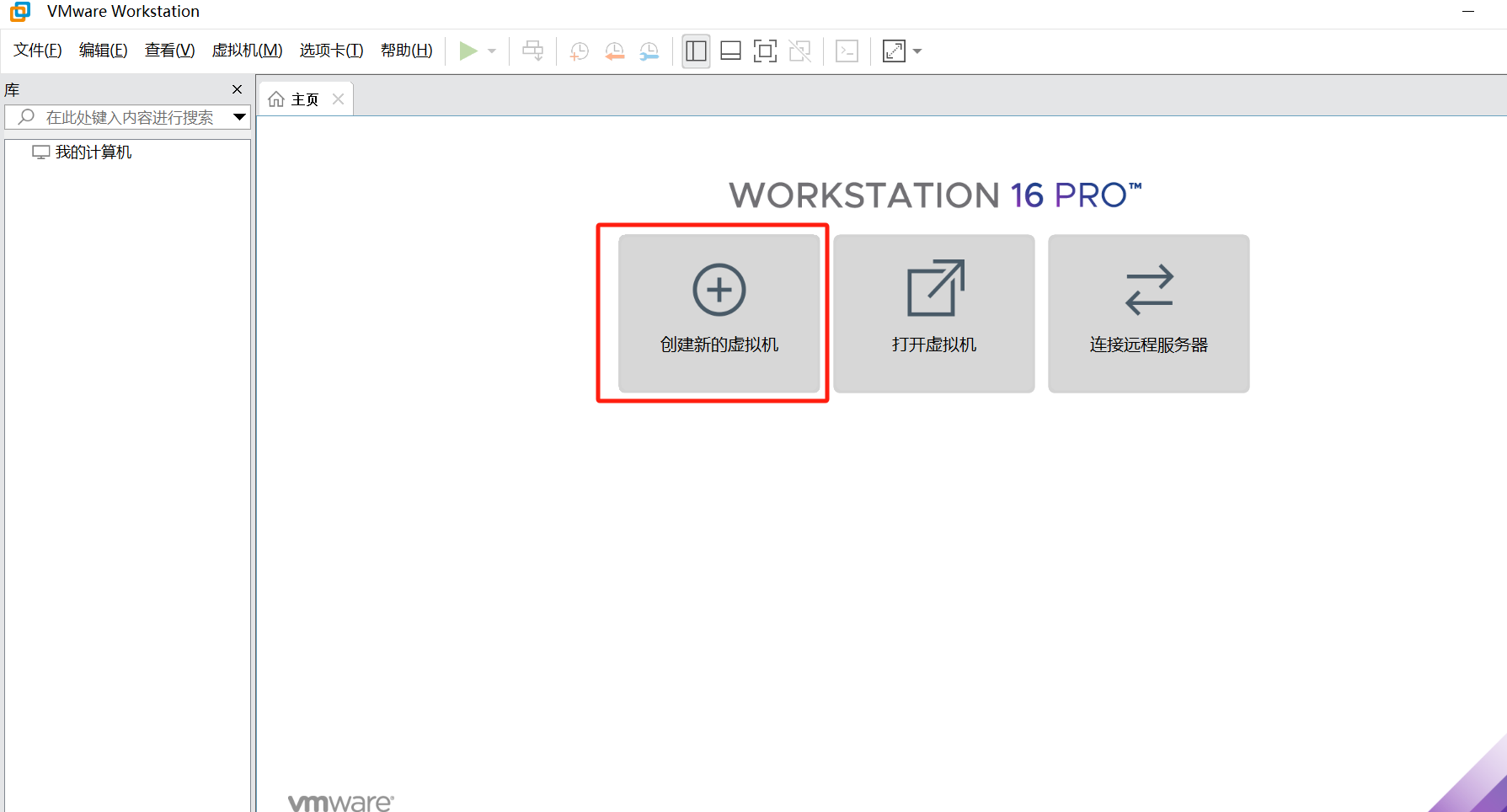 自定义配置
自定义配置
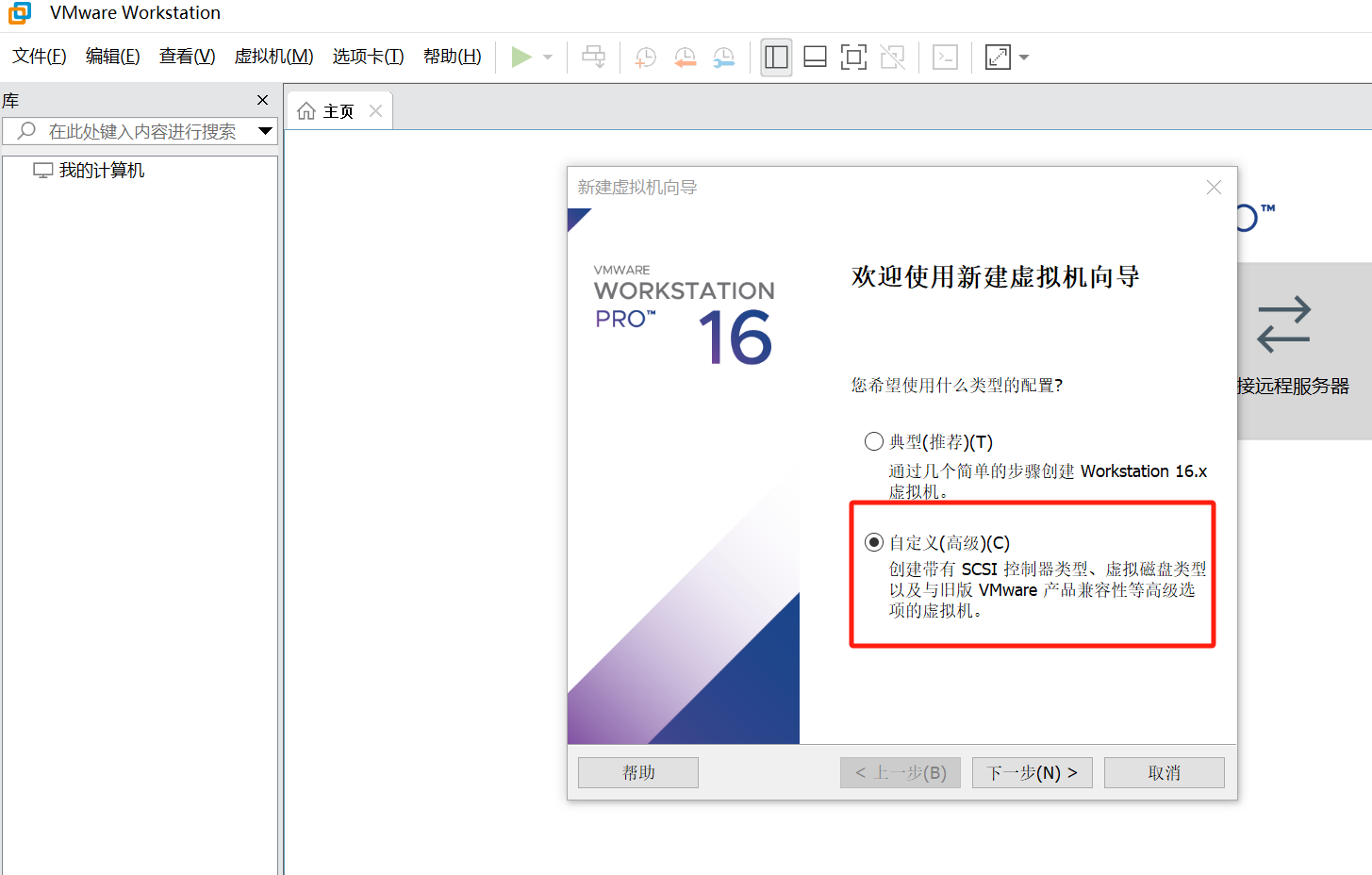
保持默认值
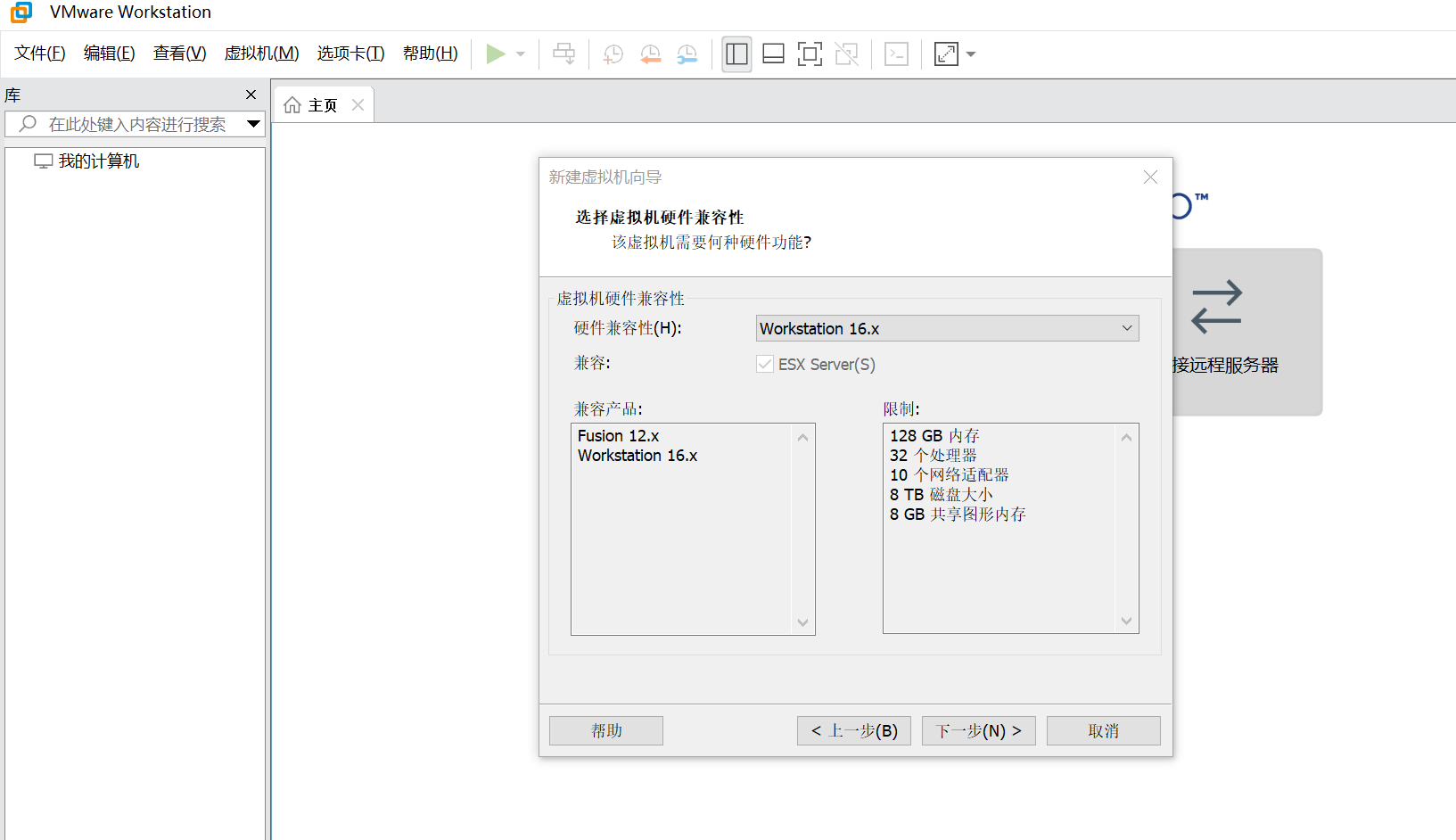
稍后安装操作系统
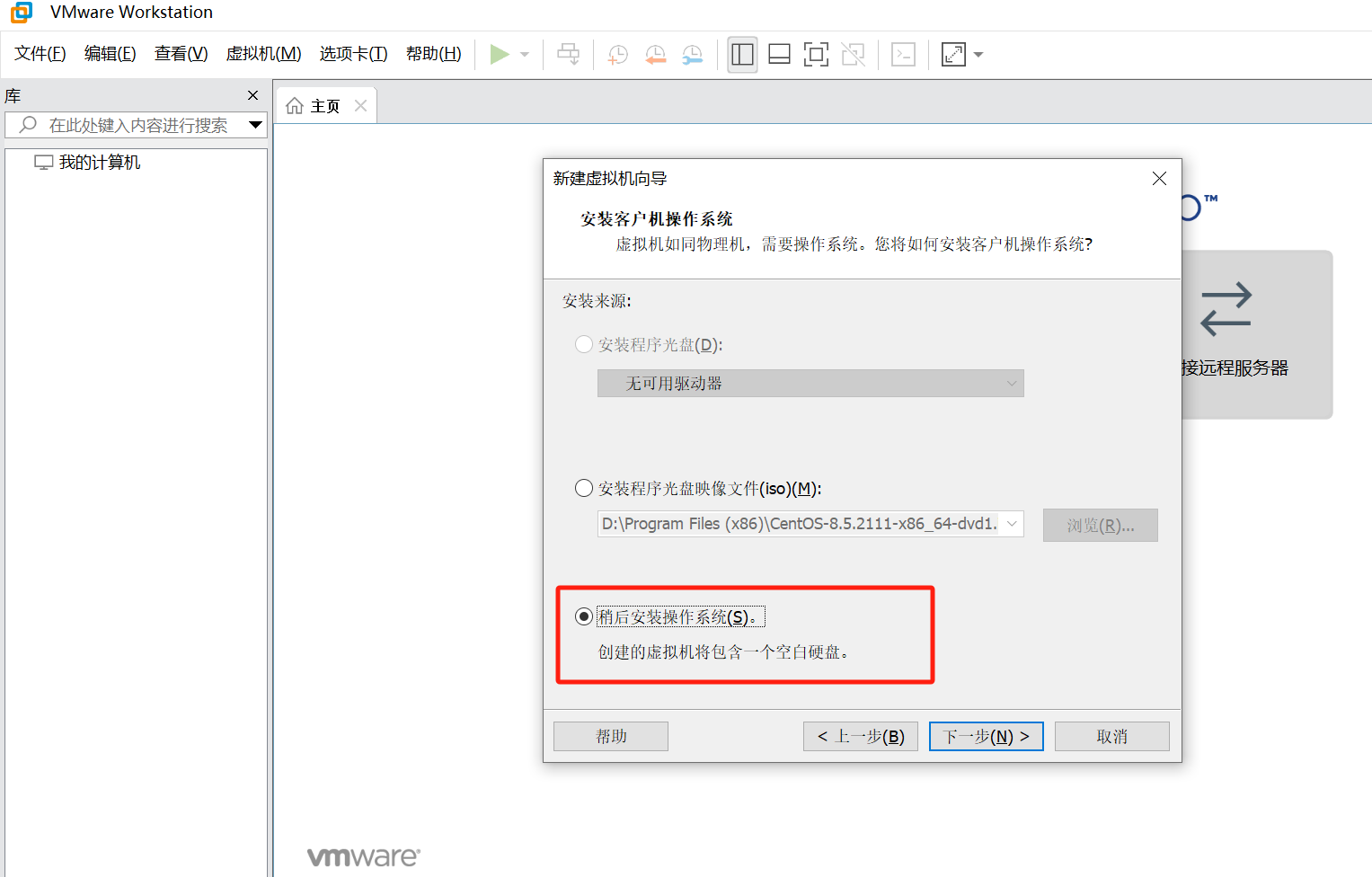
配置操作系统,跟下载的操作系统镜像保持一致
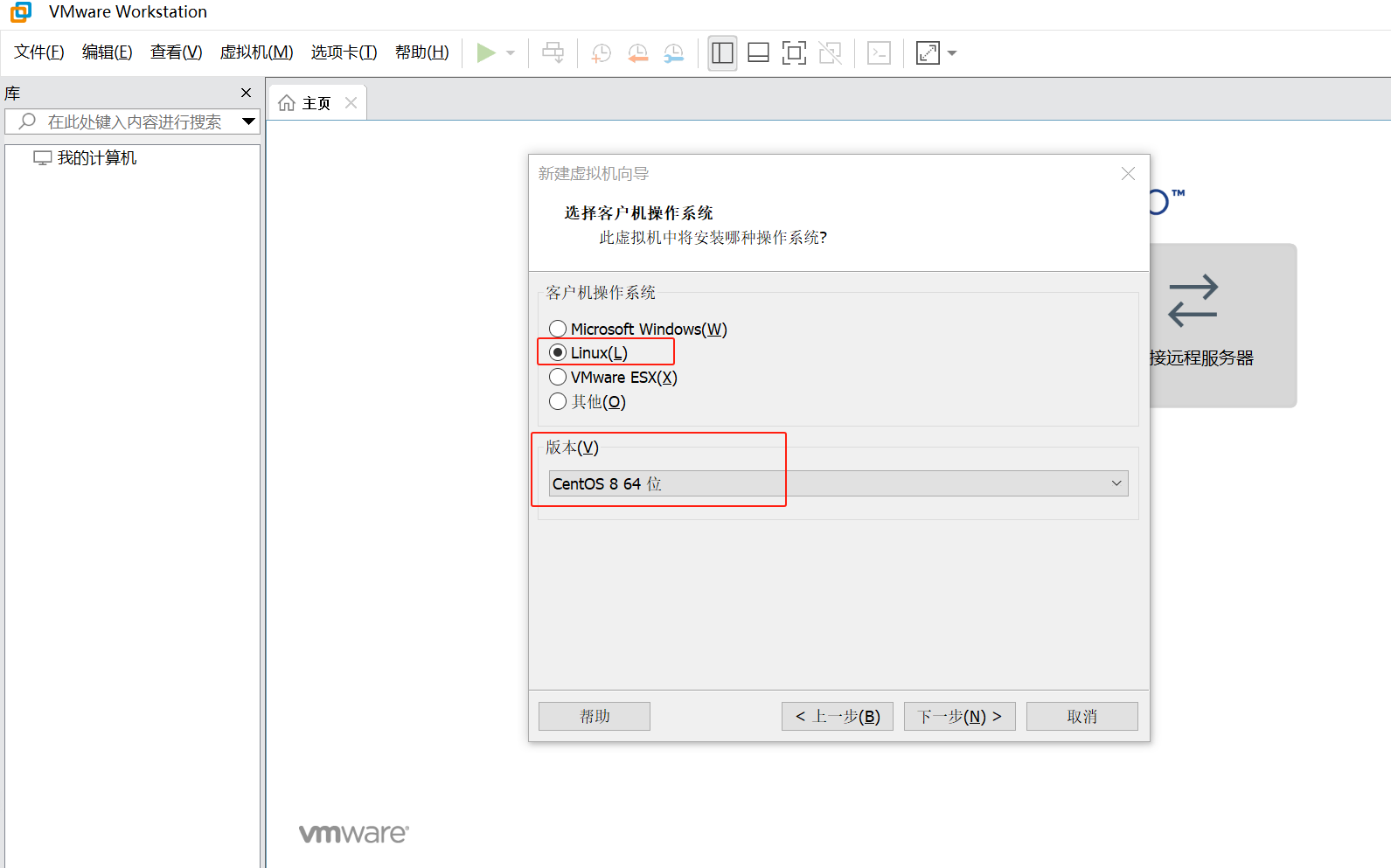
自定义虚拟机名称和存储位置
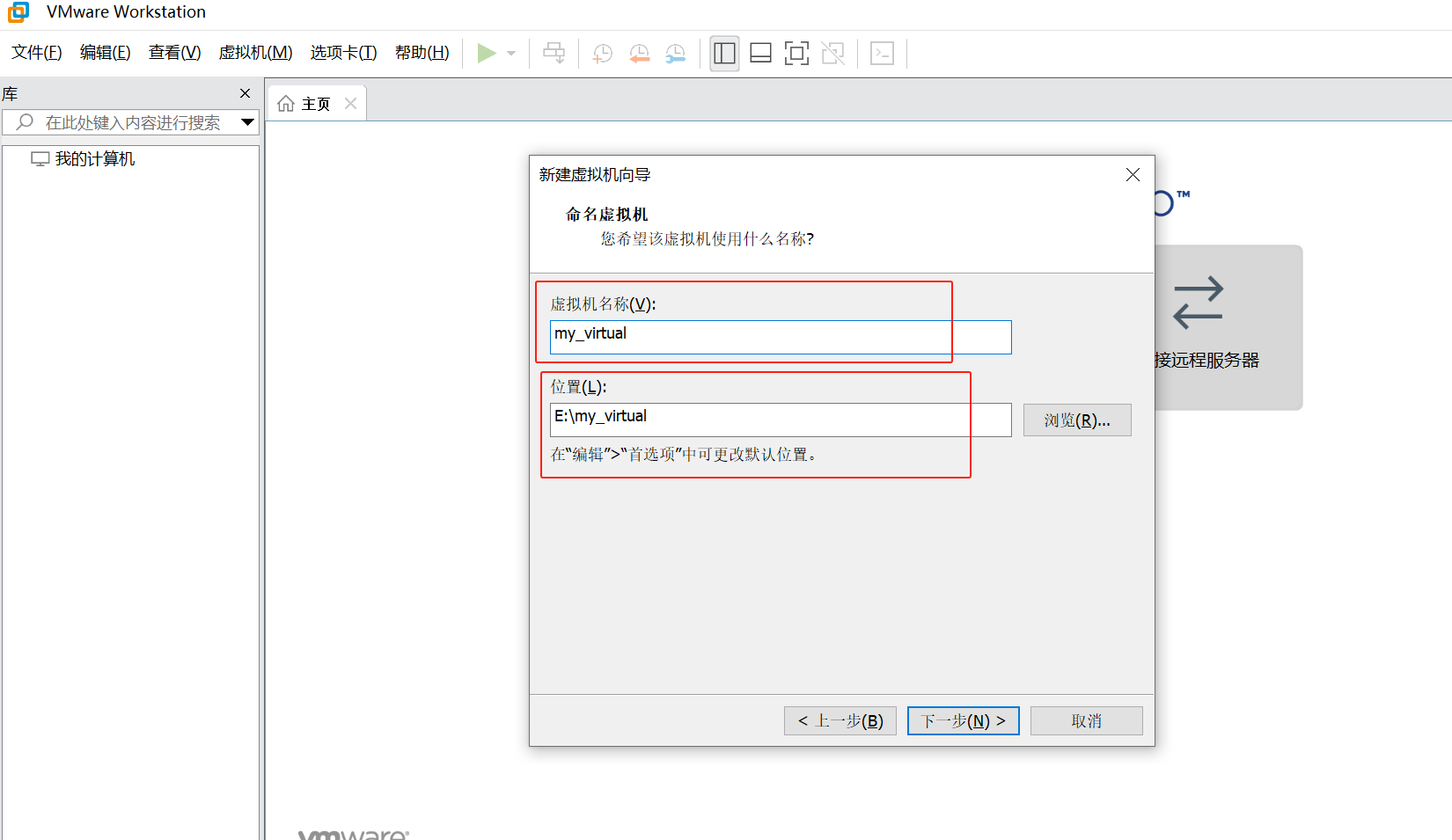
默认值即可
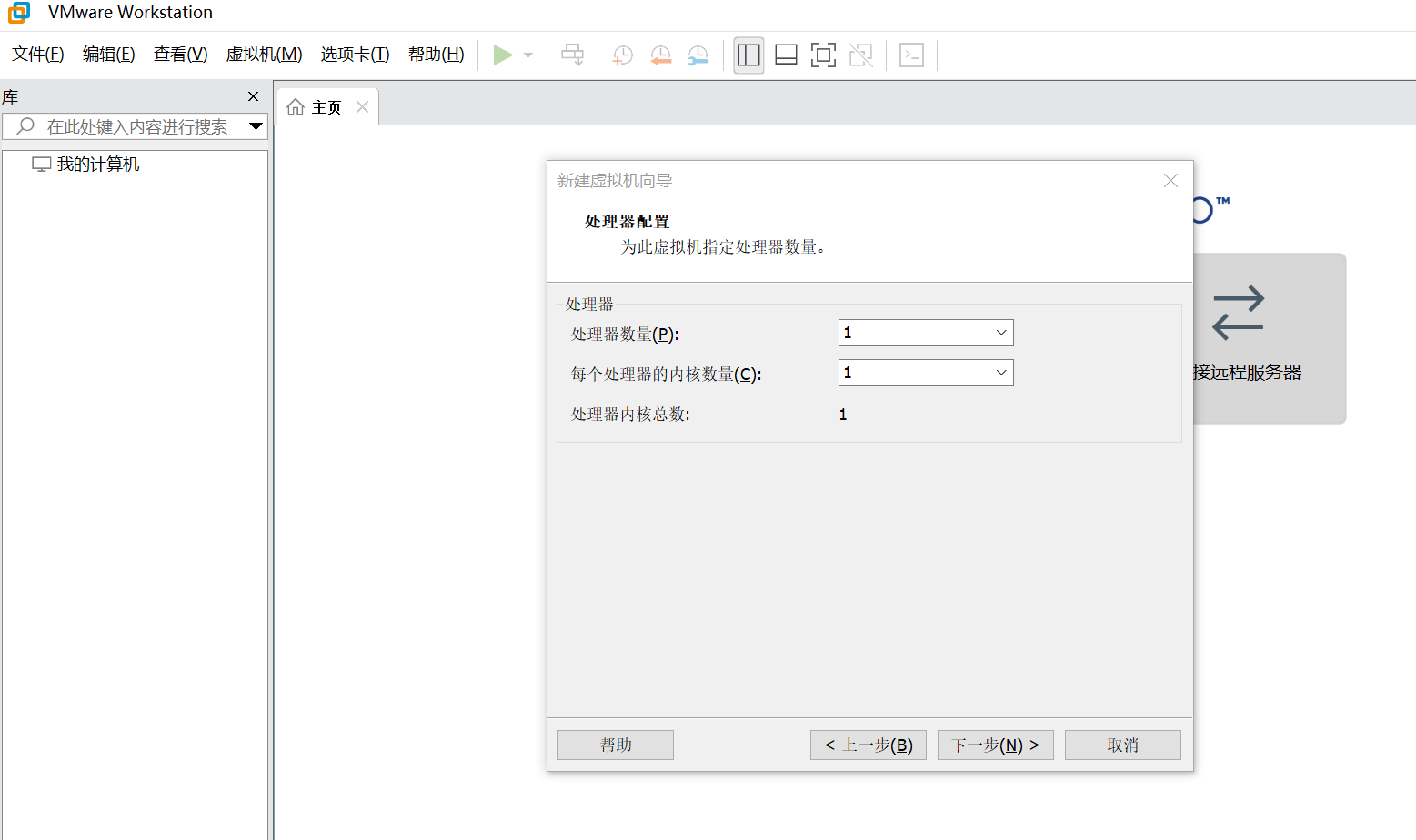
虚拟机内存设置,根据自己物理机的内存配置,一般不要超过物理机内存的一半,以免影响物理机正常使用
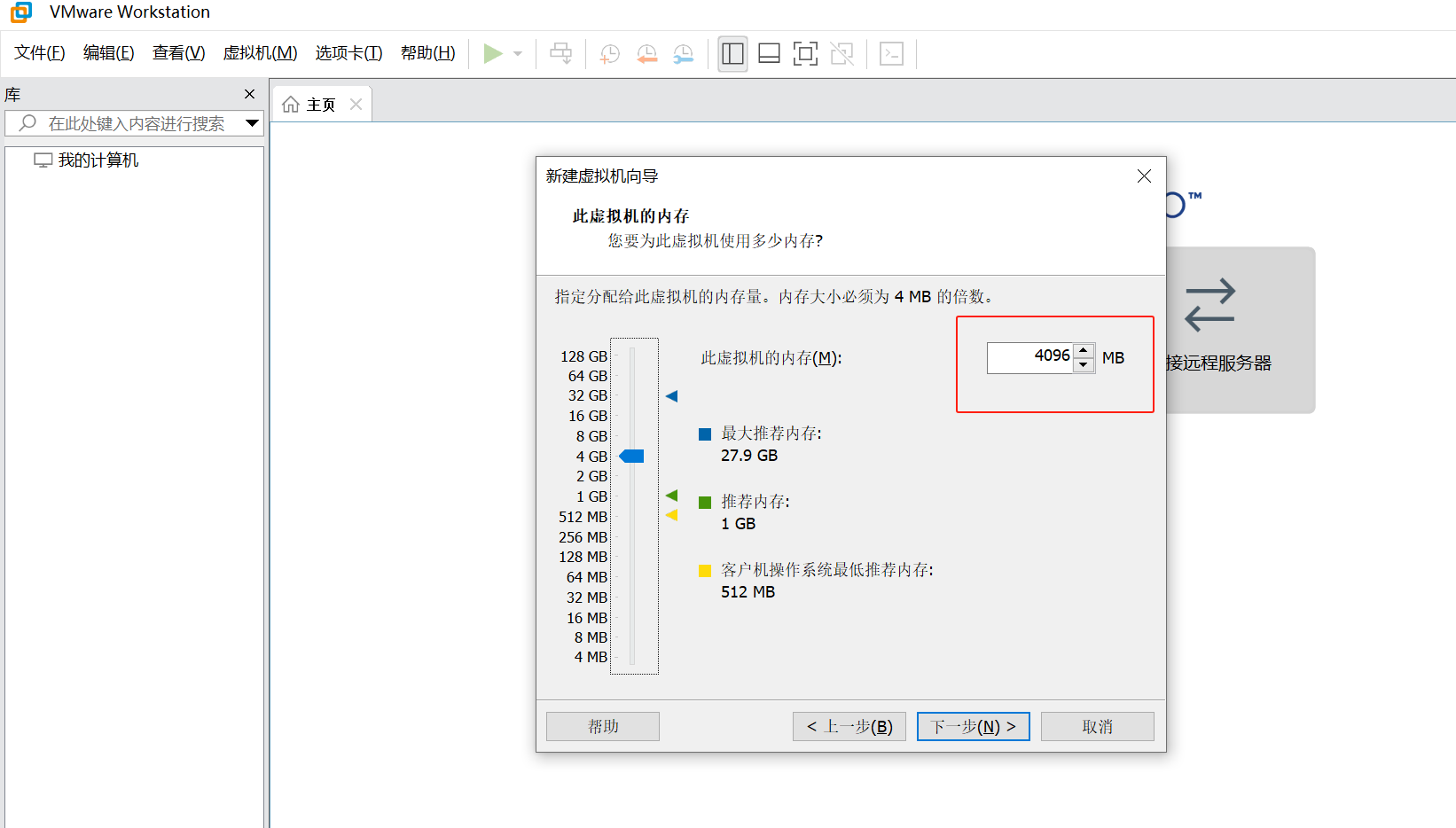
默认值即可
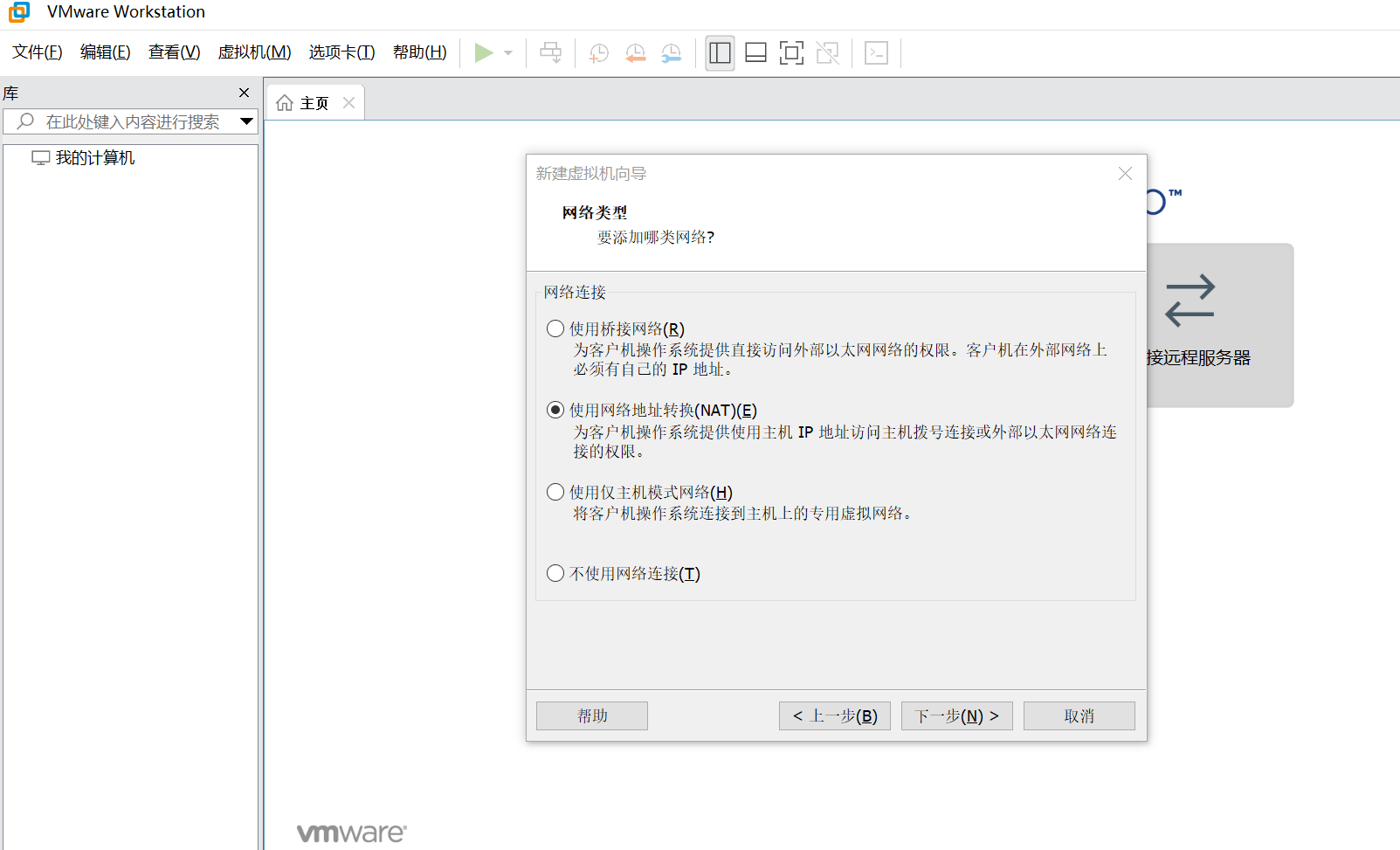
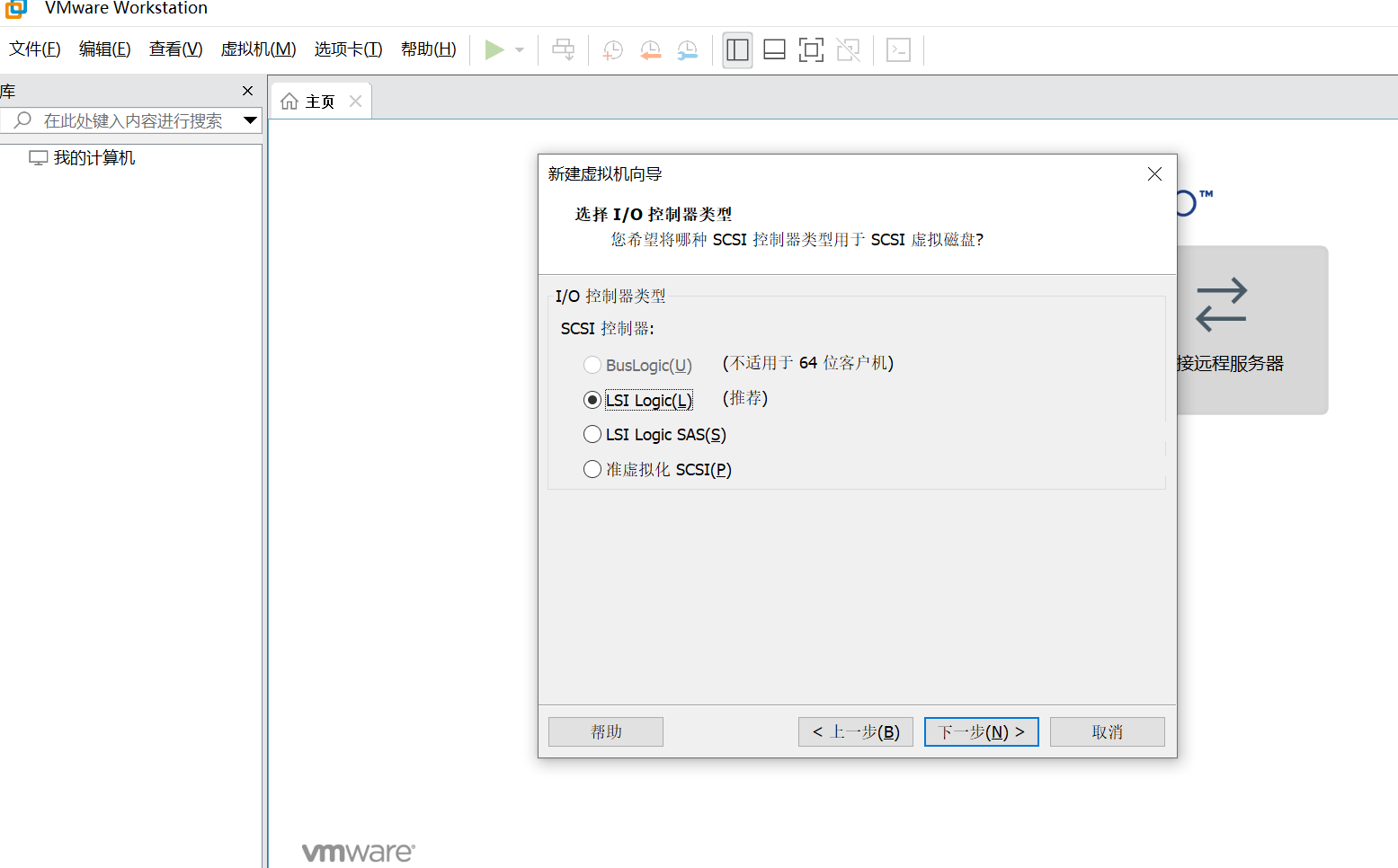
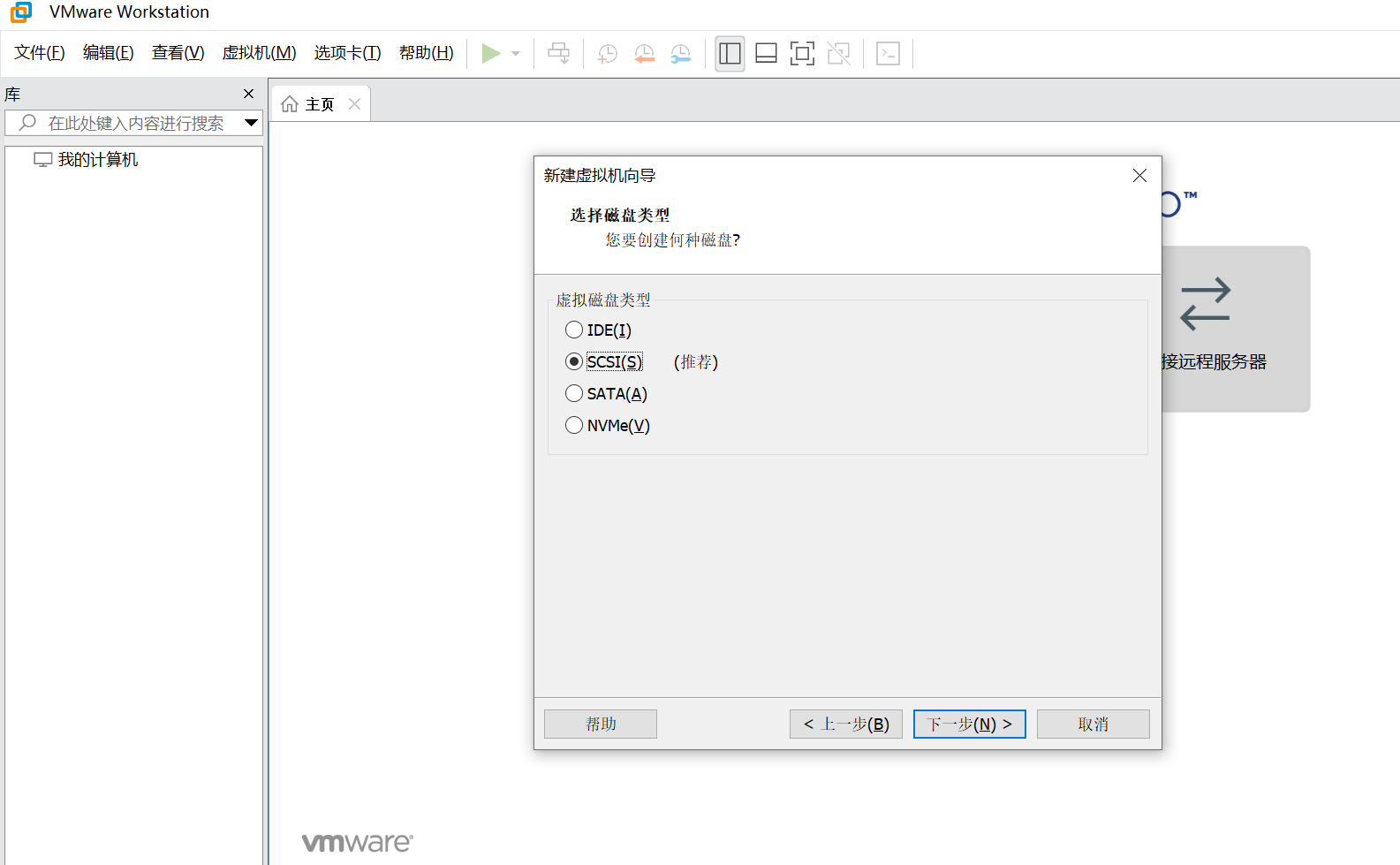
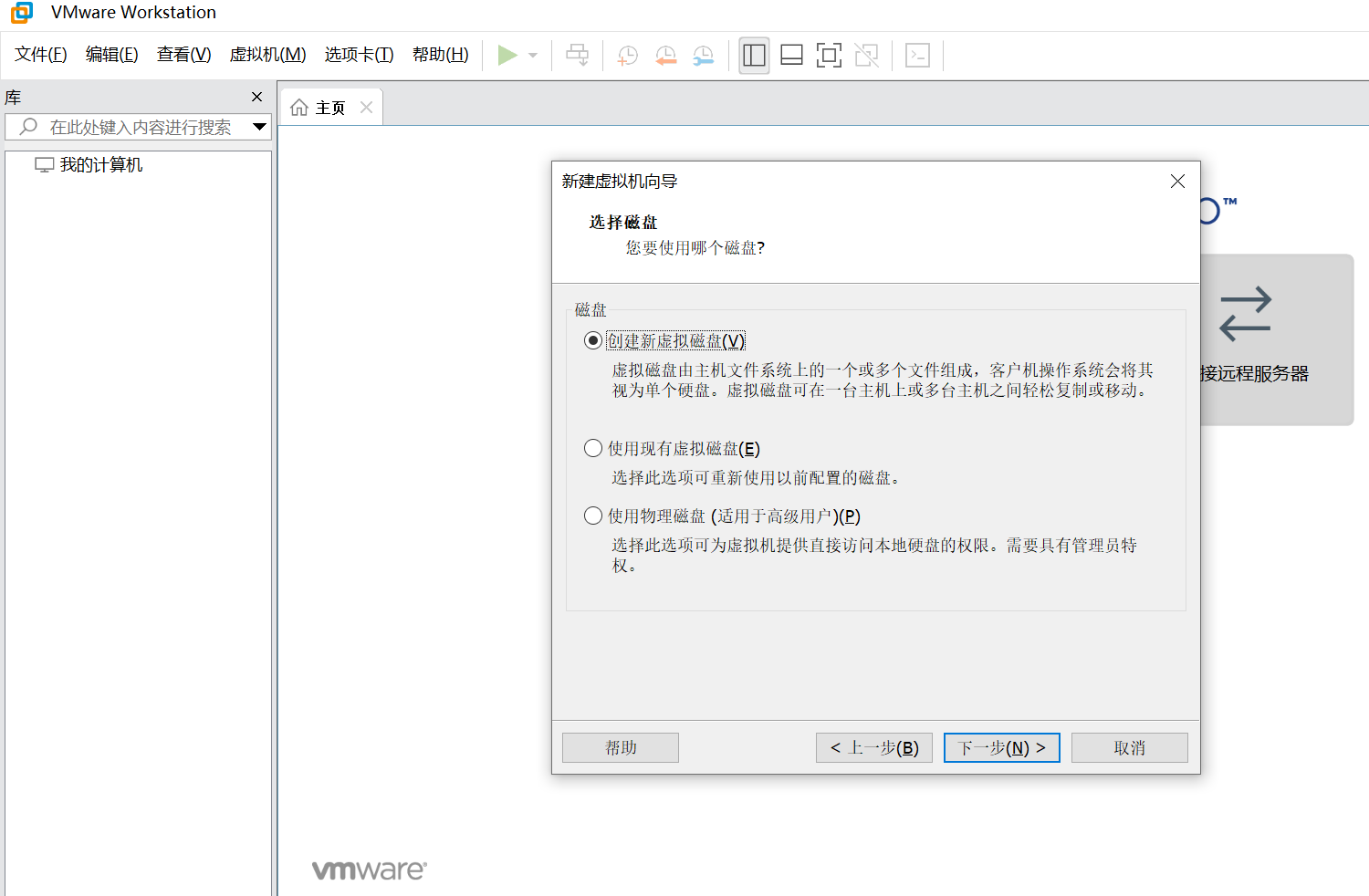
自定义虚拟机磁盘大小
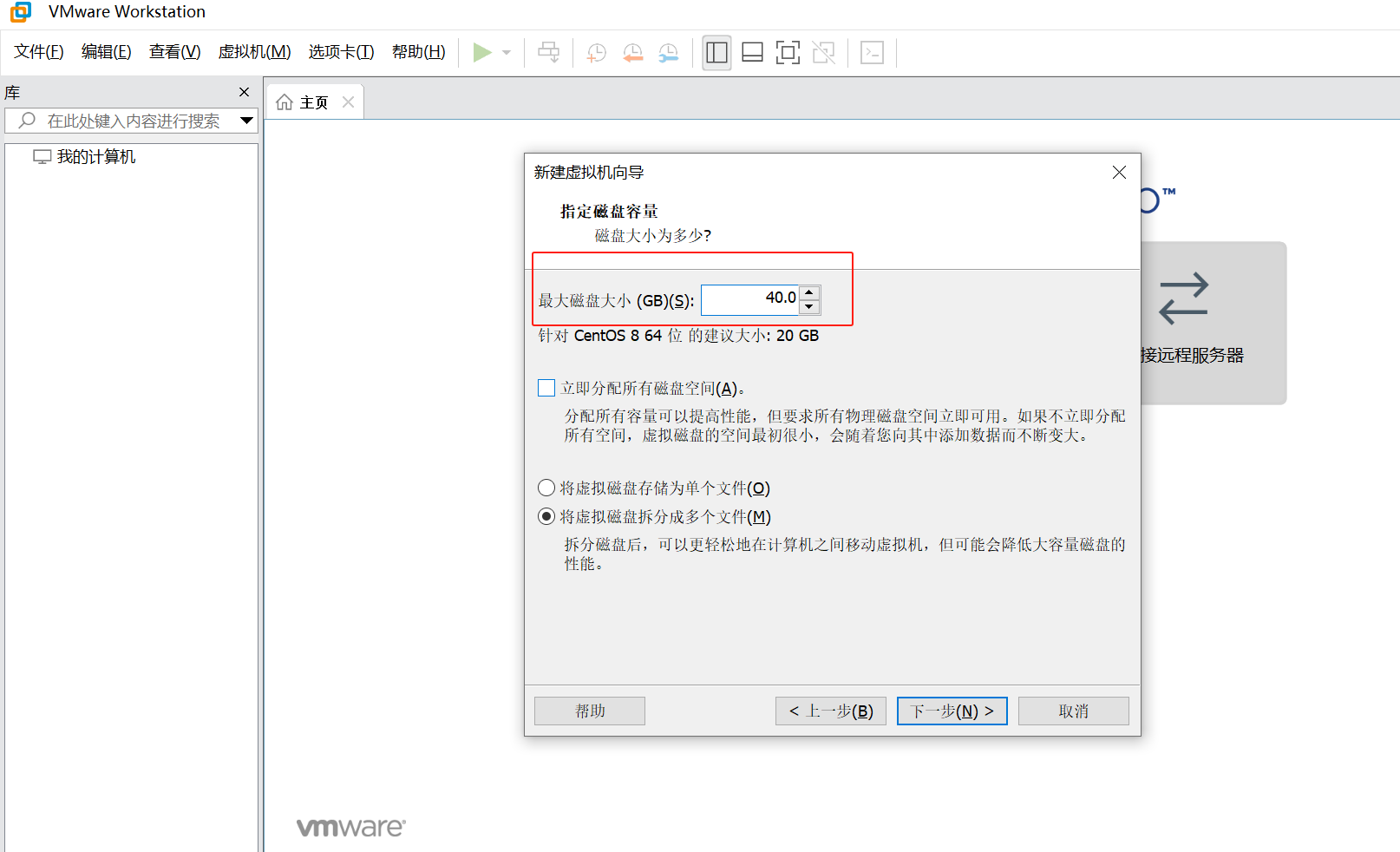
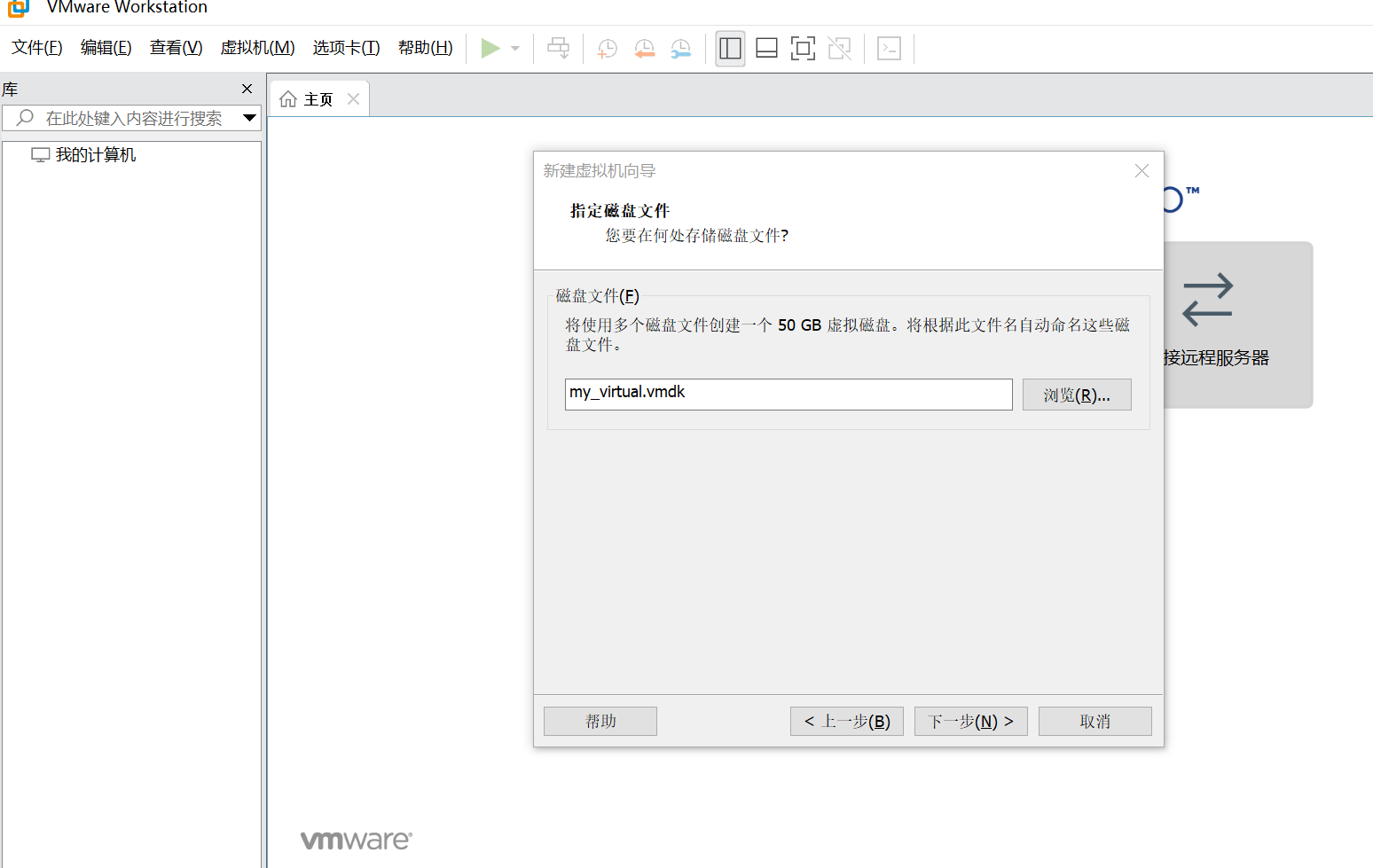
点击完成则完成新建虚拟机
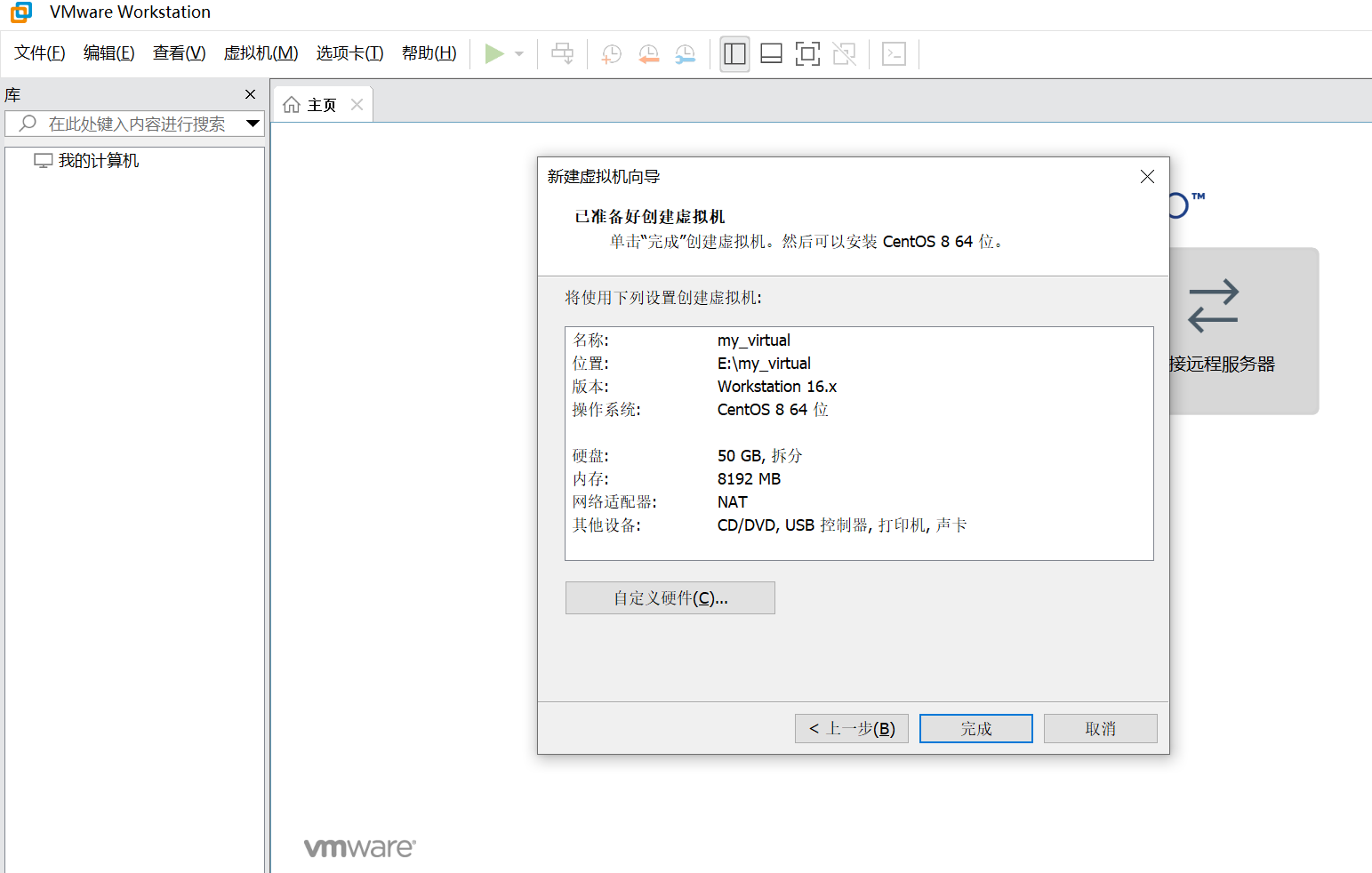
配置操作系统镜像
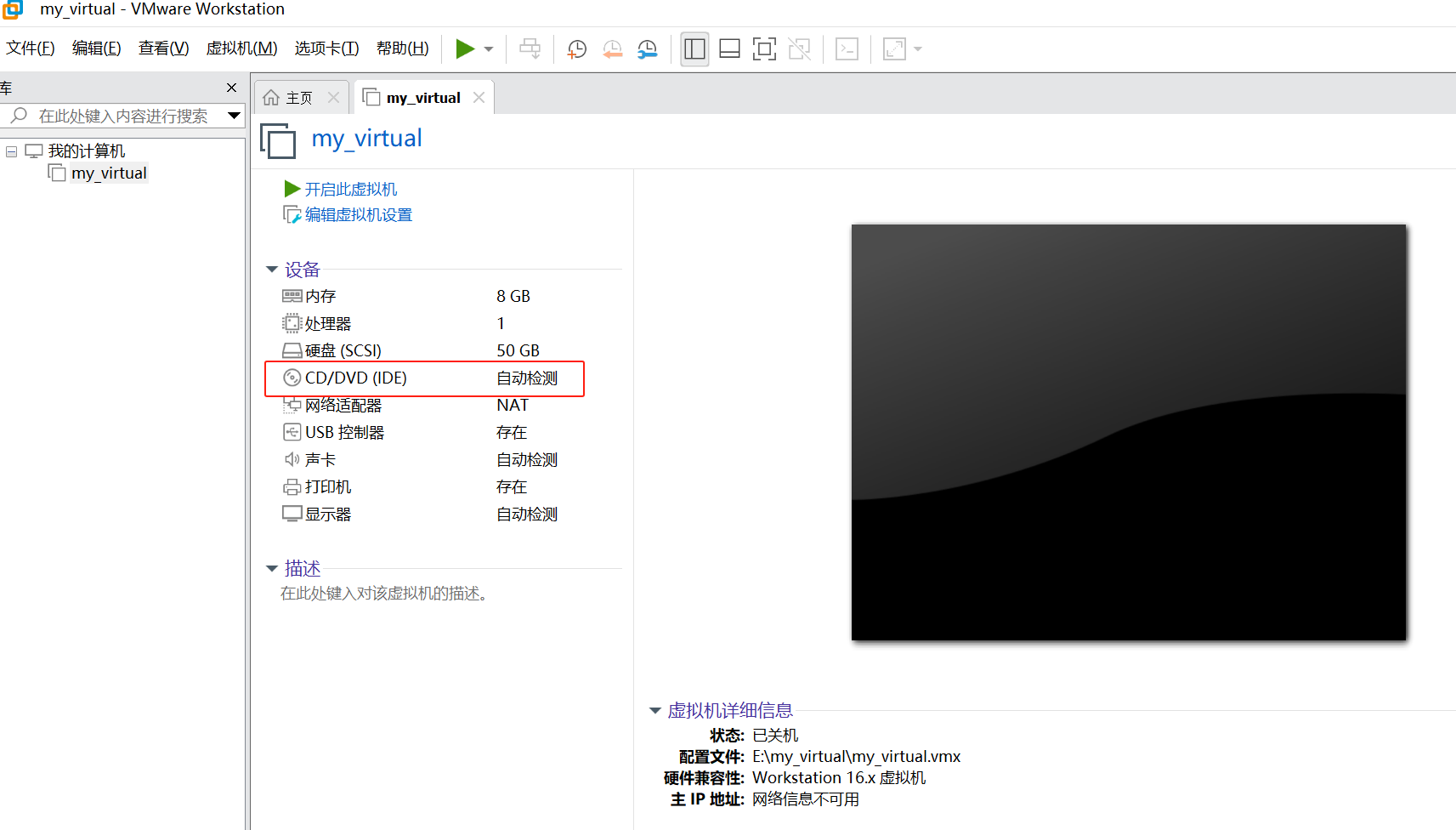
选择提前下载好的操作系统镜像,跟之前的配置保持一致
阿里Centos镜像官网下载地址:
https://mirrors.aliyun.com/centos/
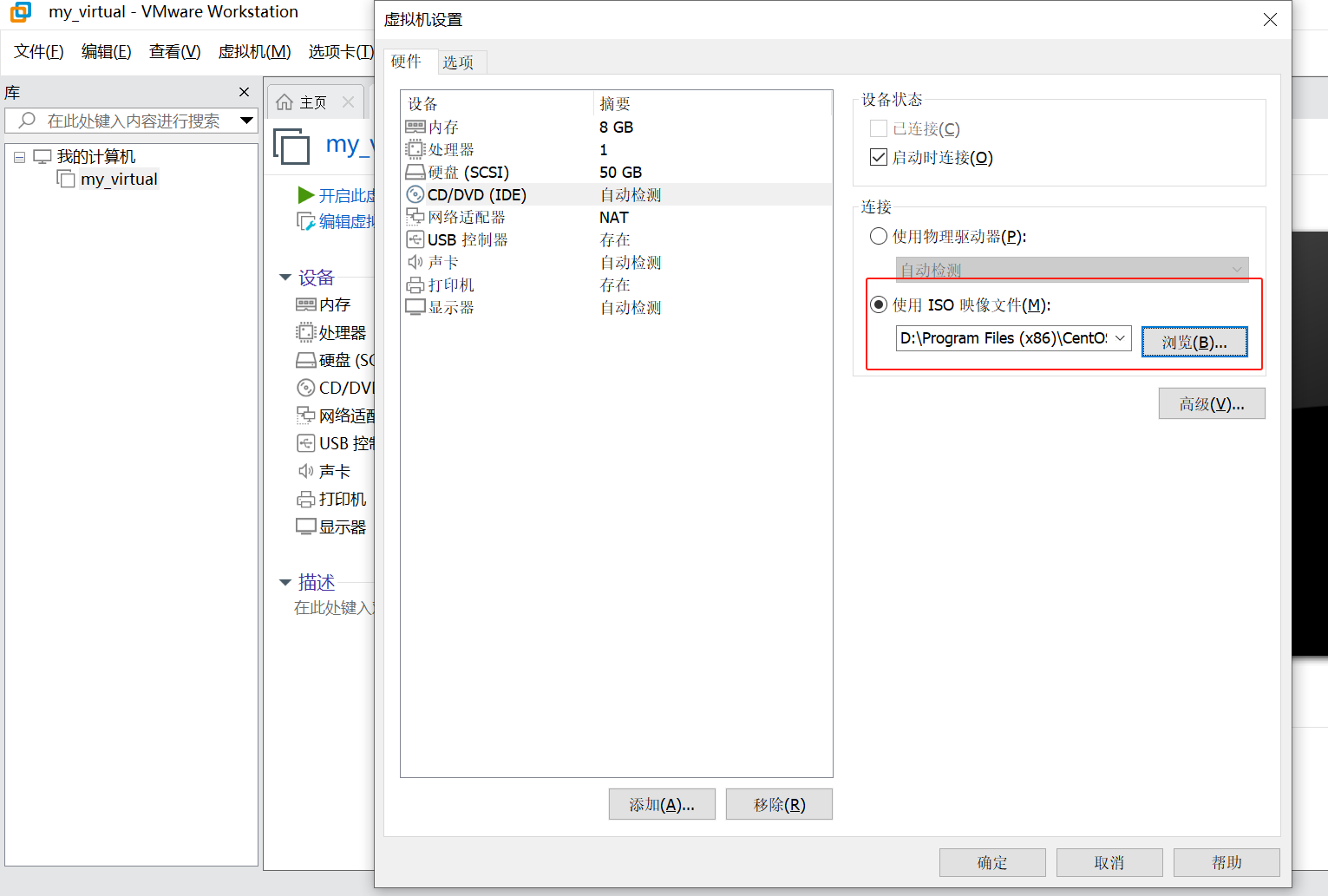
镜像示例
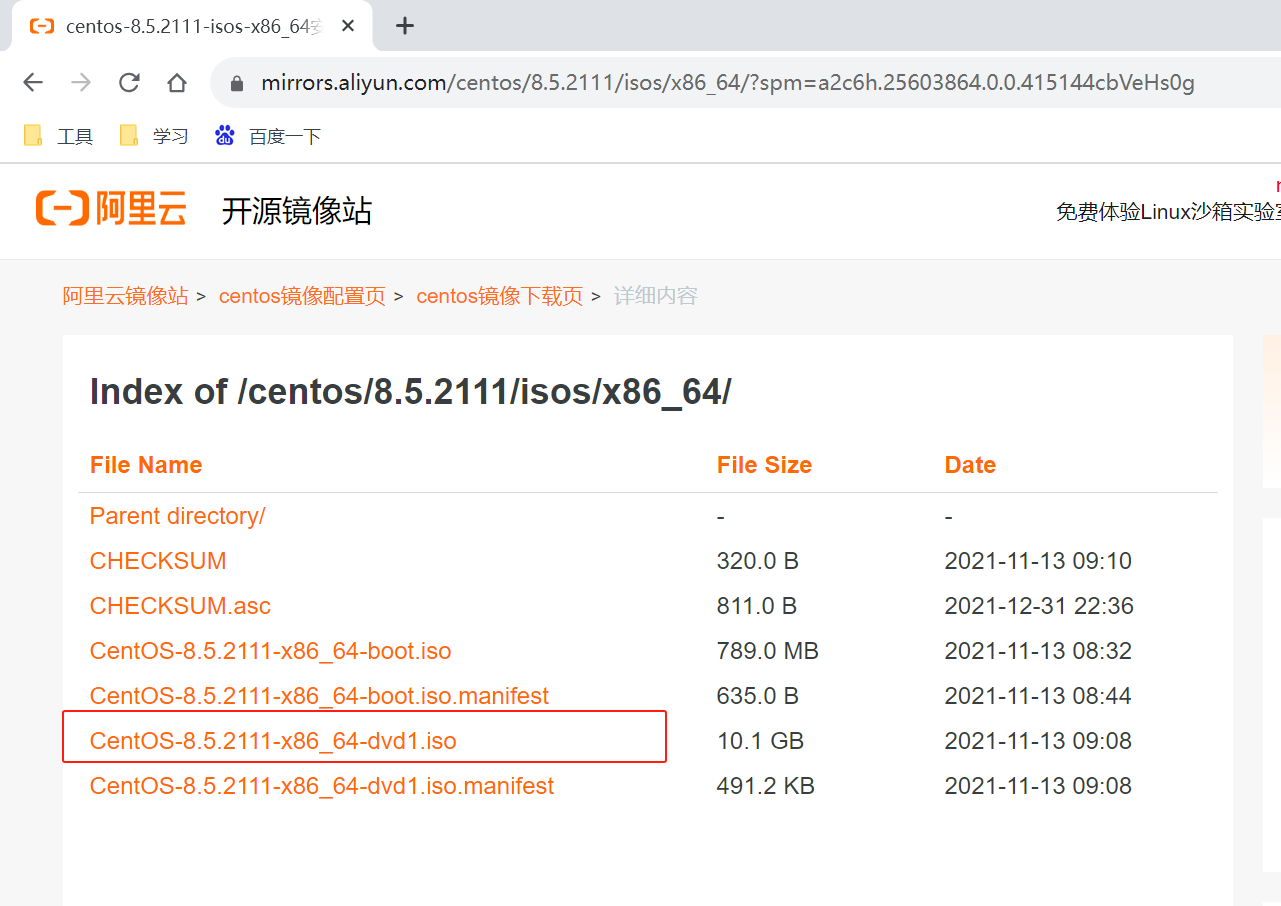
如果你的虚拟机在配置过程中出现了显示异常,这里可以修改分辨率,默认保持主机配置即可,不用修改
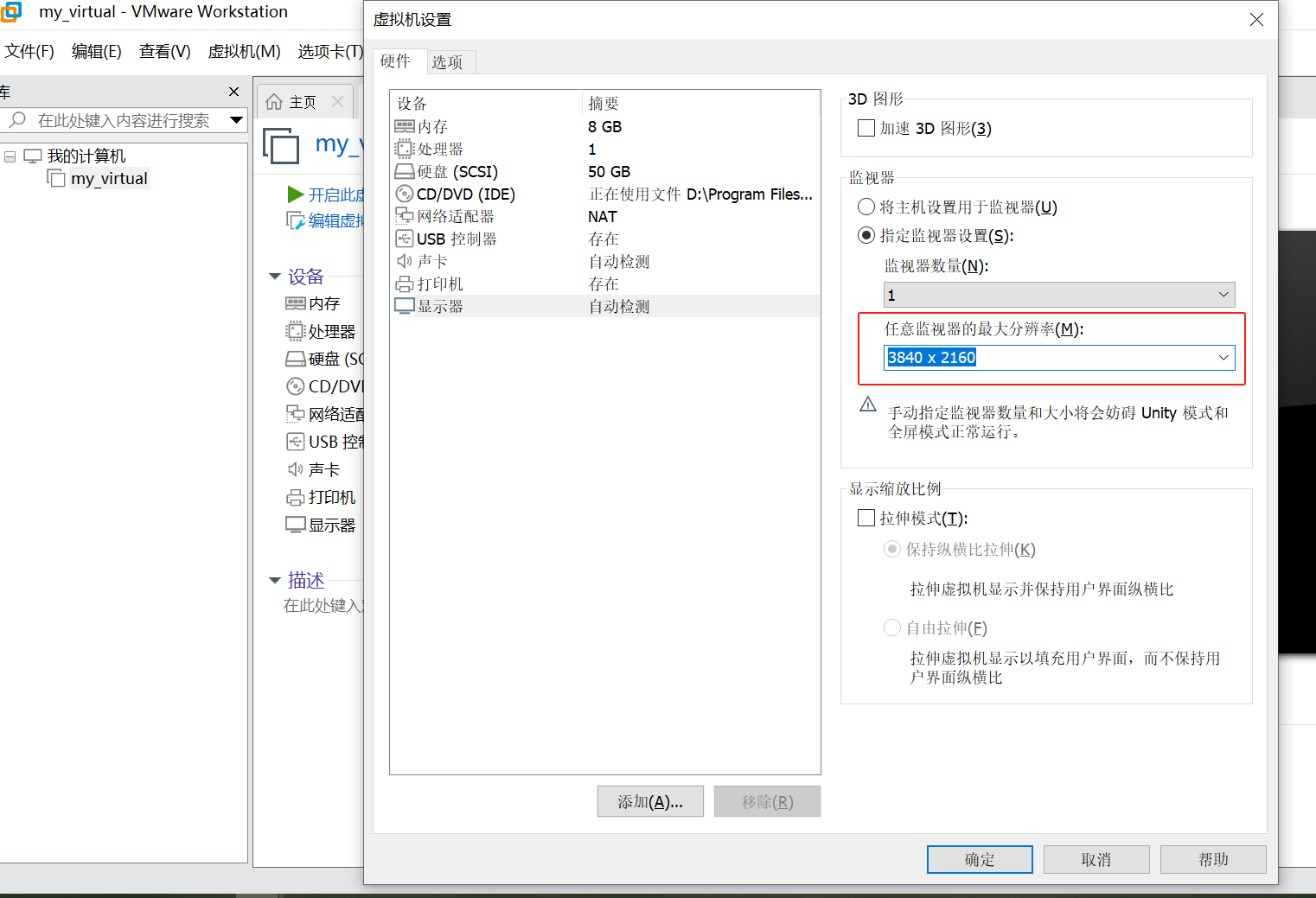
开启虚拟机
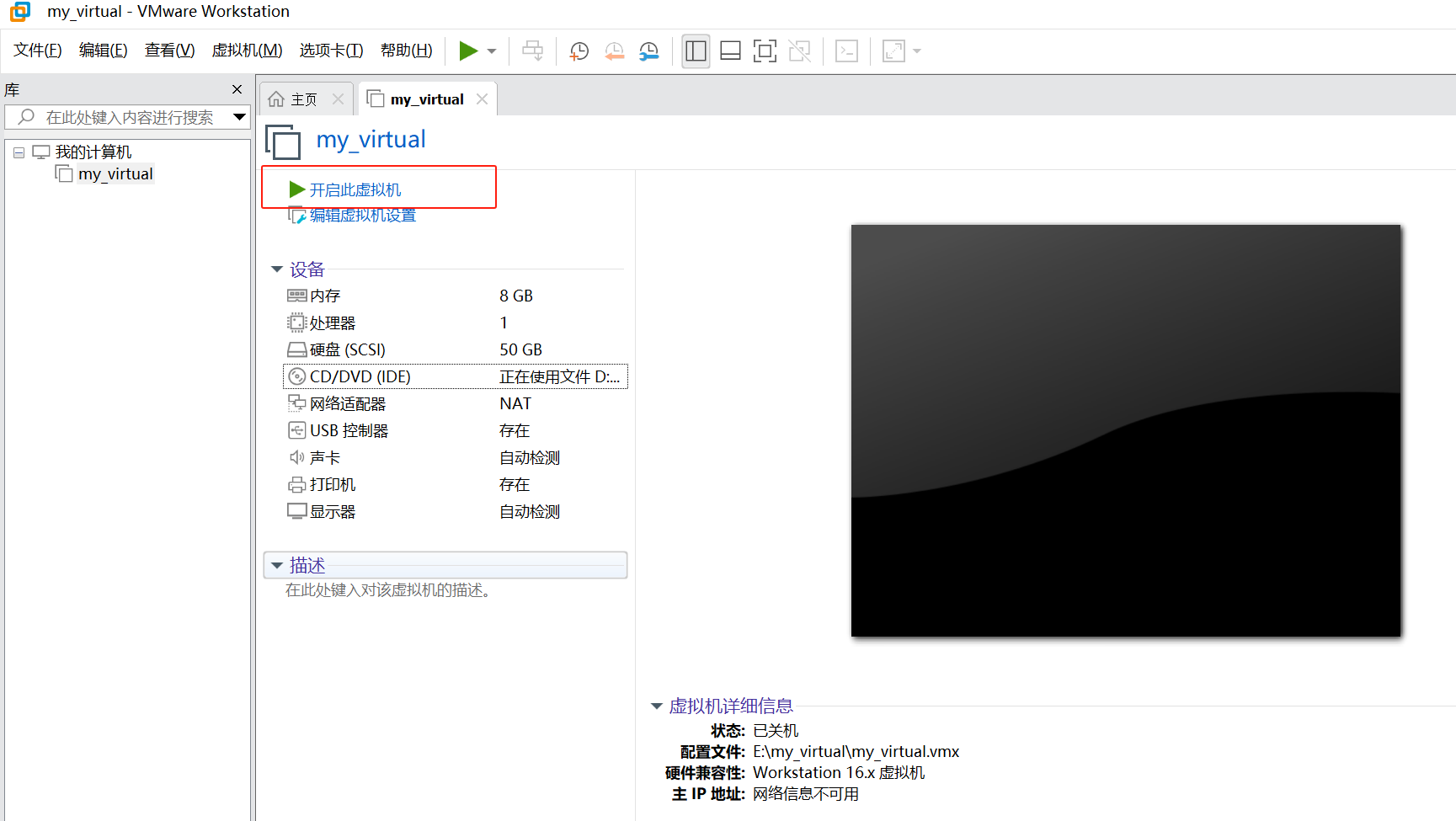
自动执行
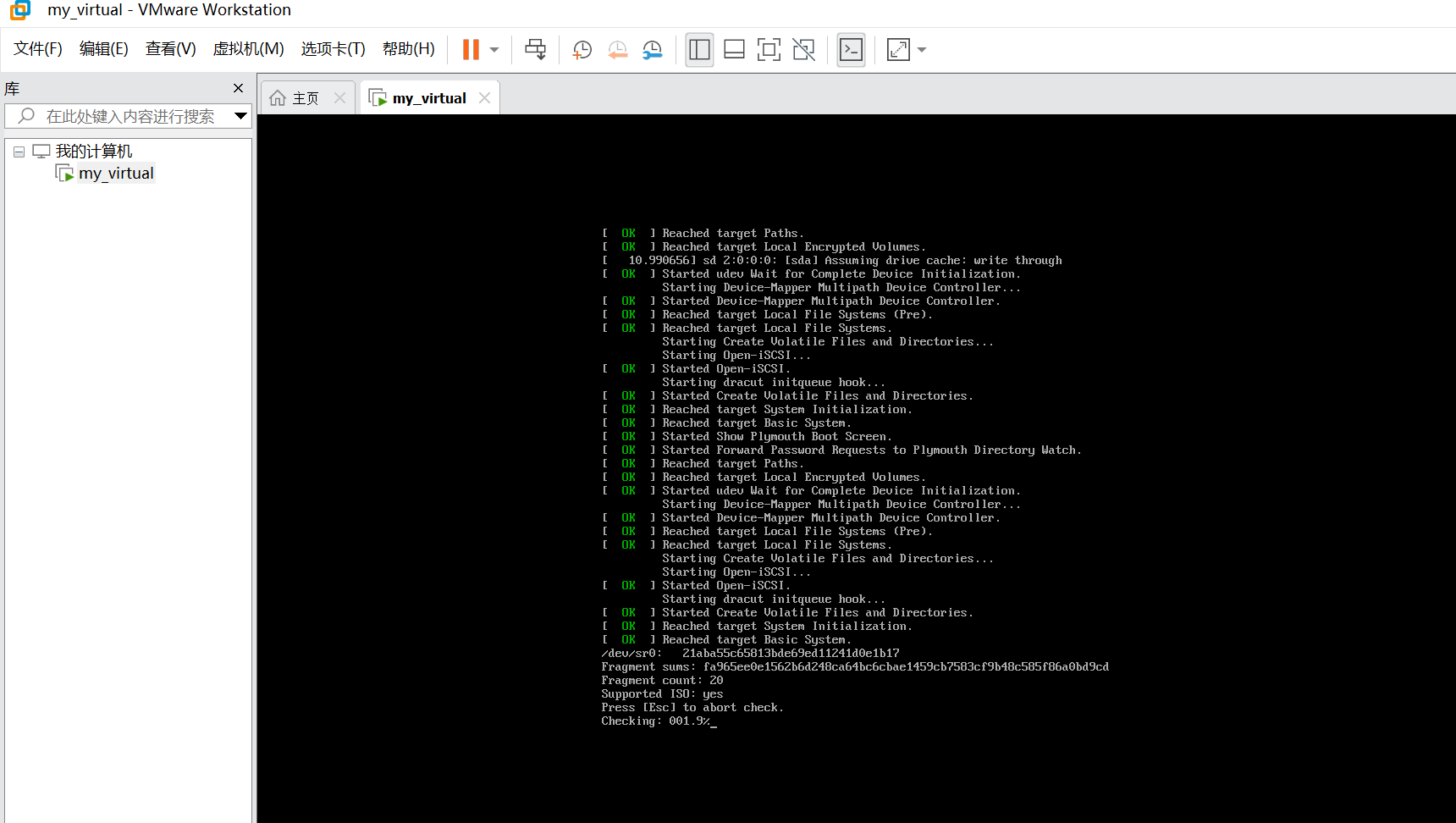
选择语言
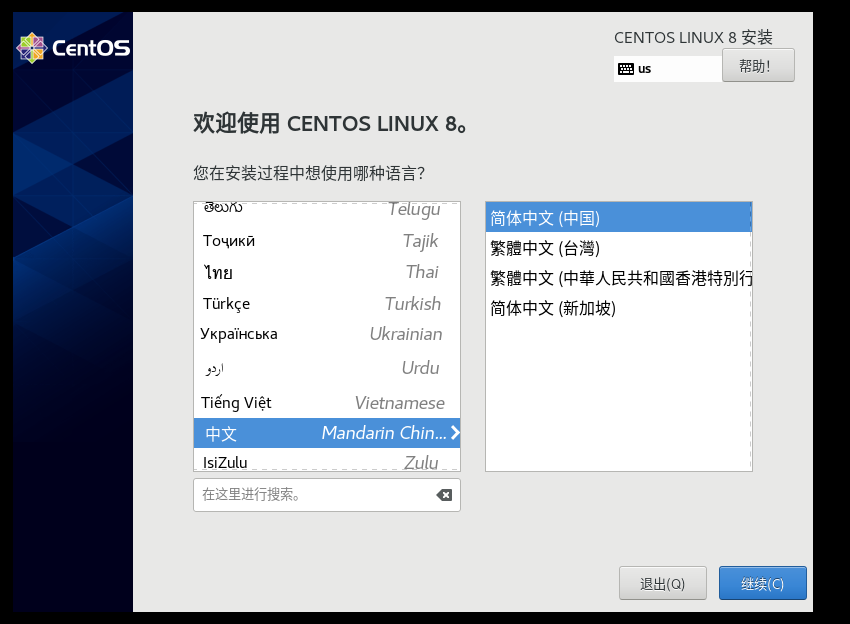
选择时间
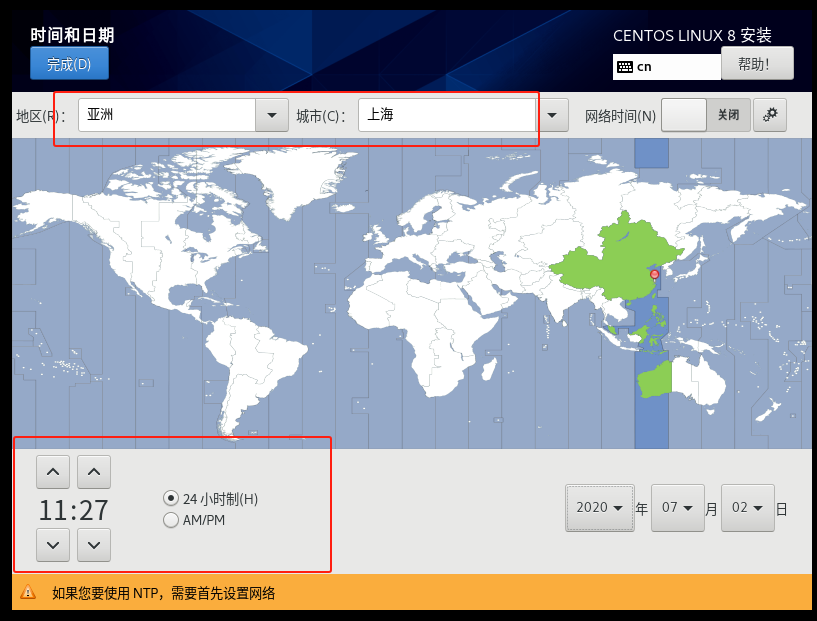
需要界面则默认配置即可
不需要则最小安装,或服务器安装
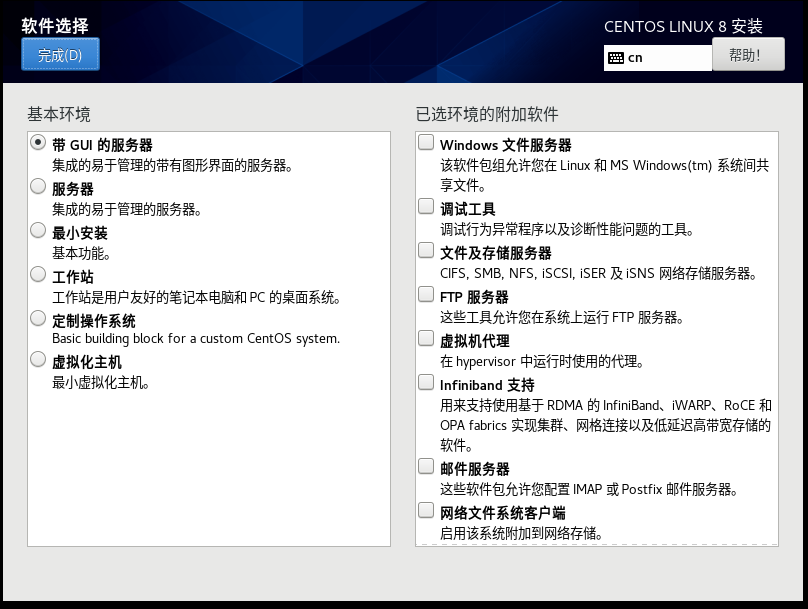
默认自动分配
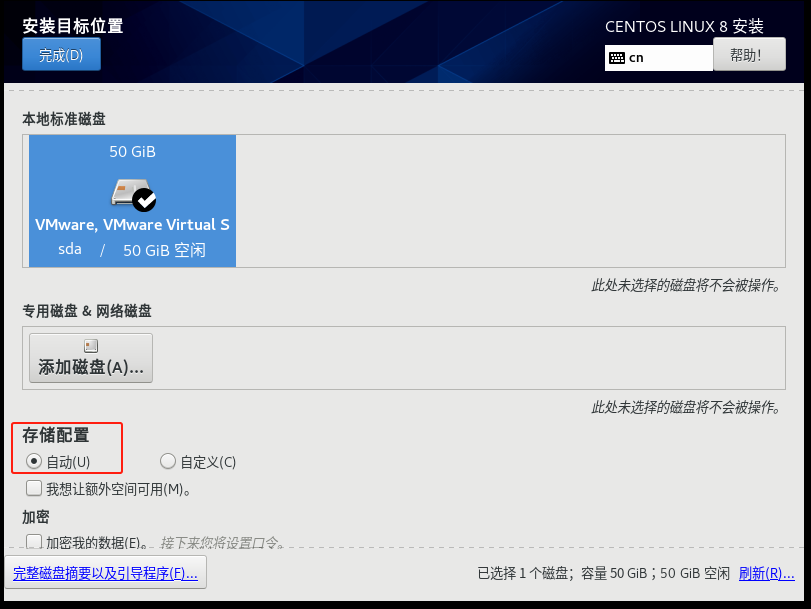
网络配置
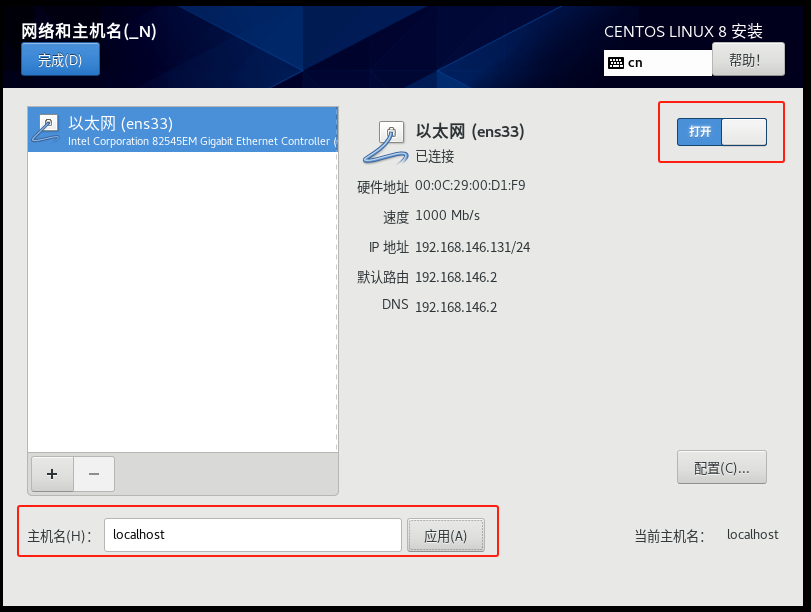
用户名密码设置
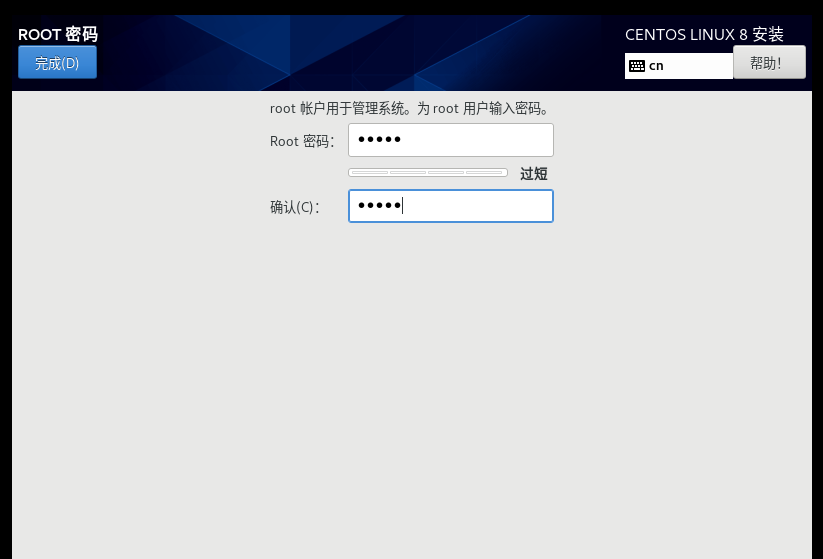
其他用户设置,非root用户
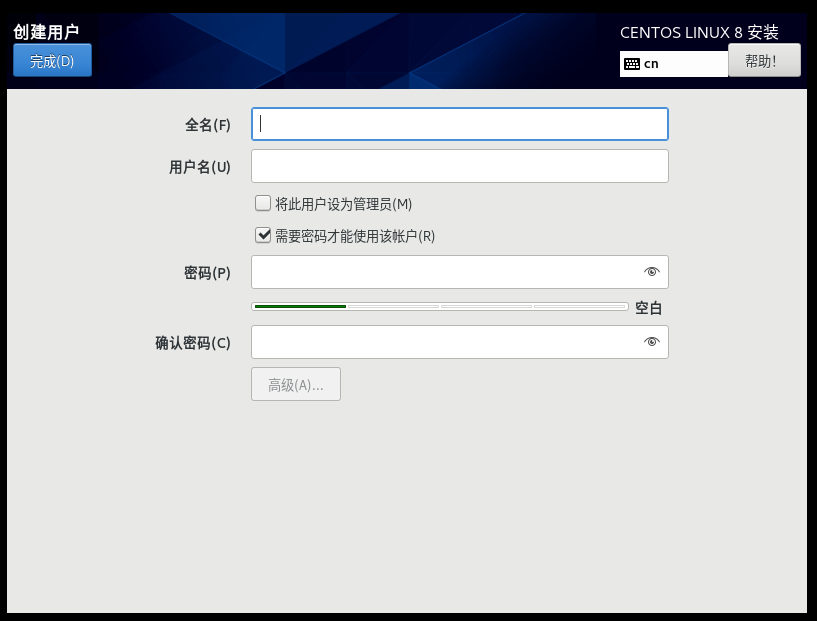
配置完则开始安装
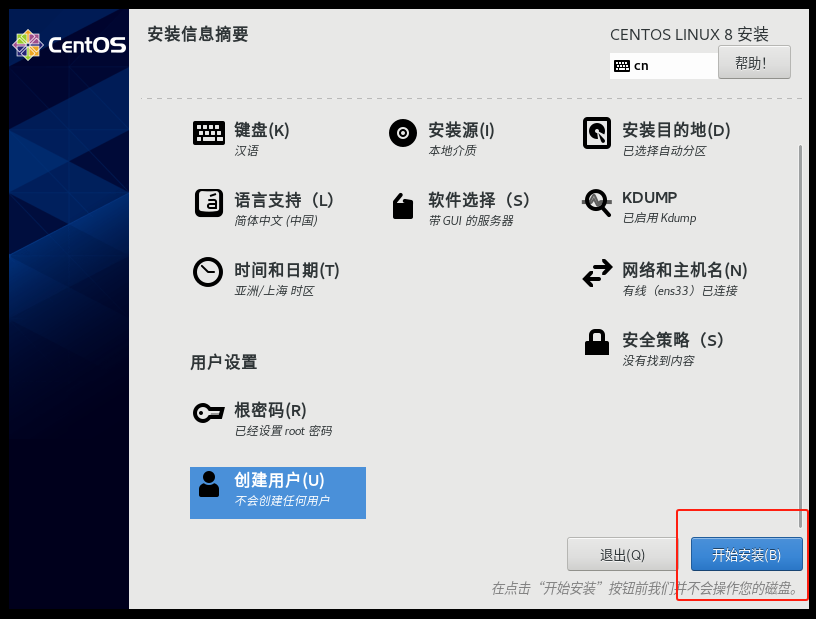
需要耐心等待一段时间
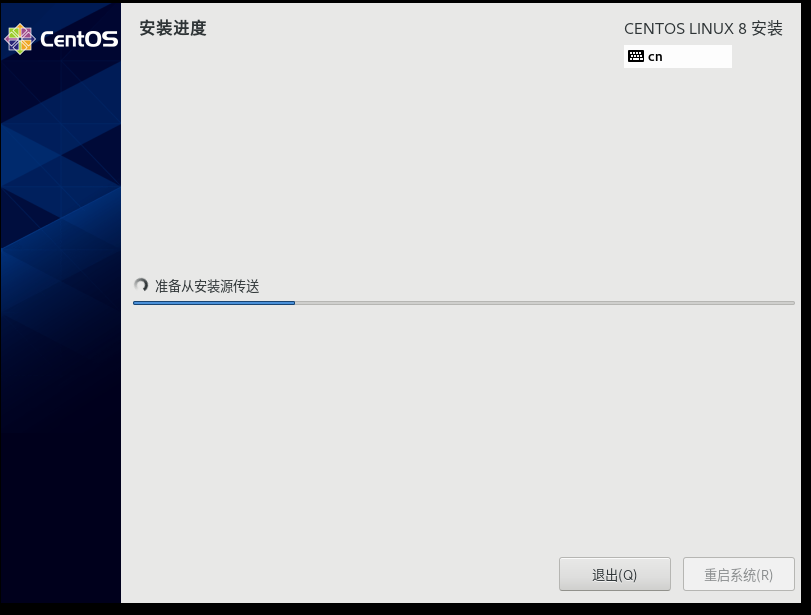
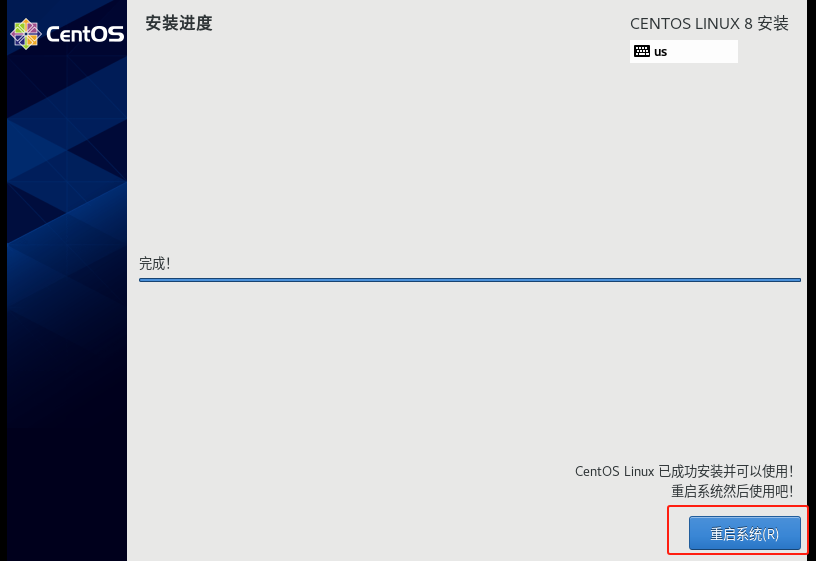
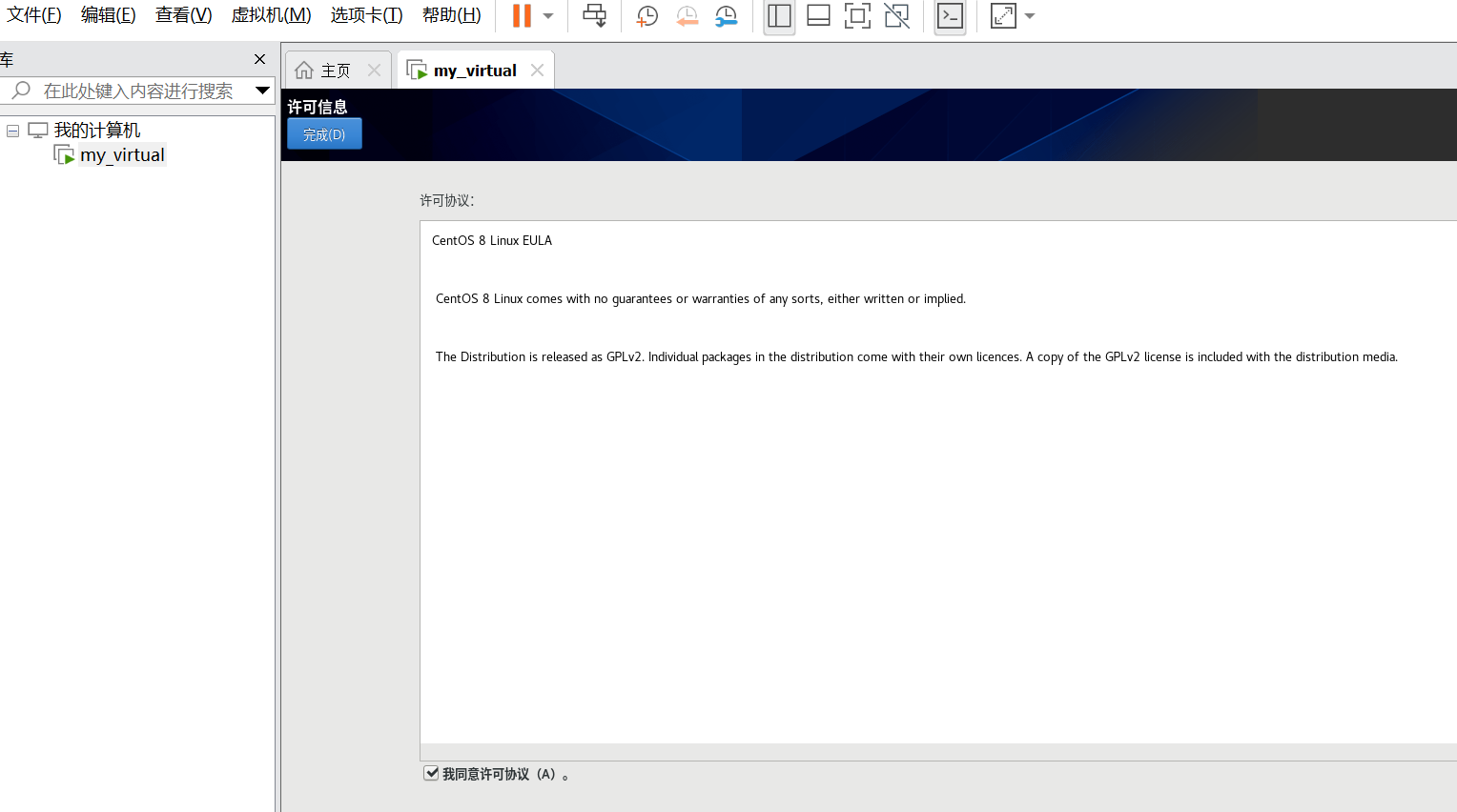
后续自行配置即可
备注:图形界面与命令行切换快捷键:Ctrl+Alt+f3
虚拟机Centos8配置静态Ip
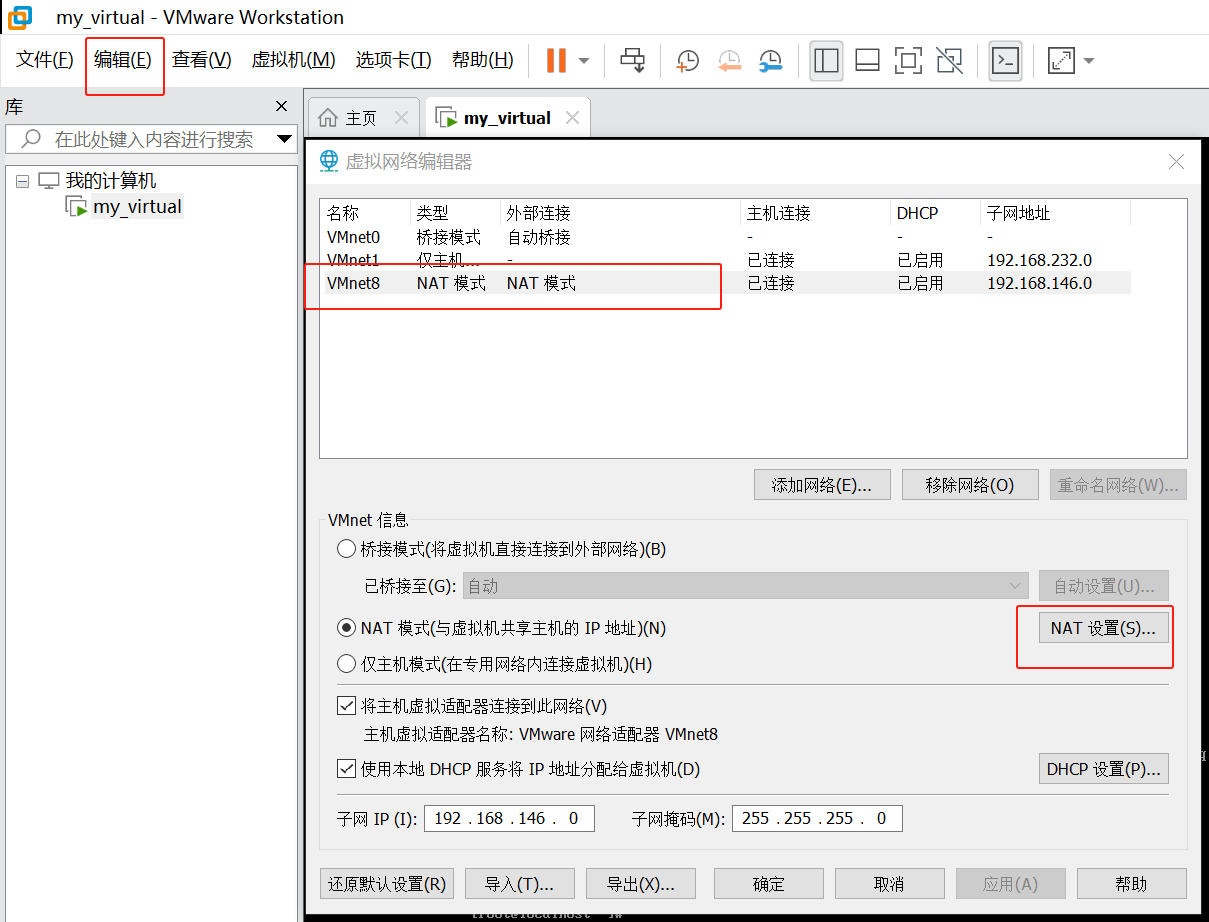
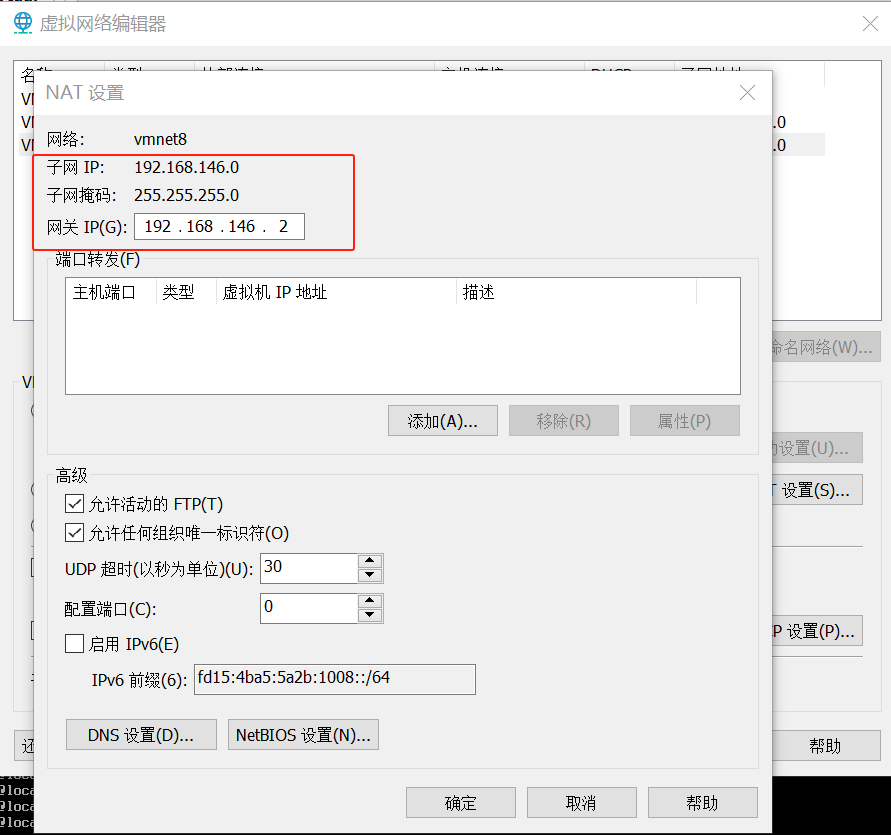
编辑修改网络配置文件
vi /etc/sysconfig/network-scripts/ifcfg-ens33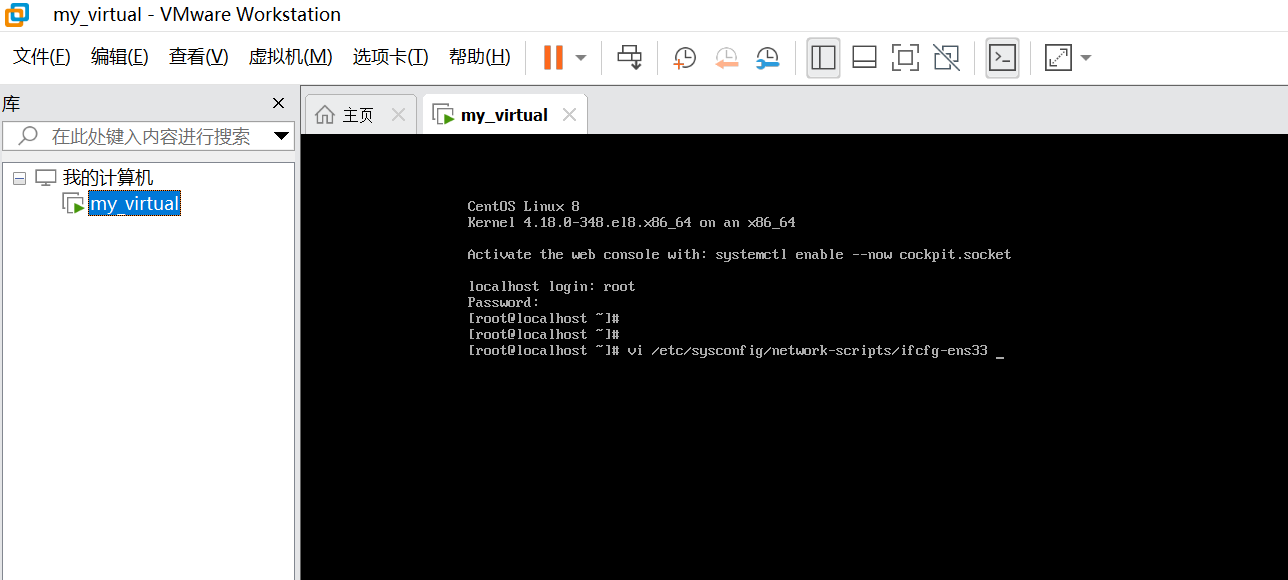
修改为你自己的ip值
BOOTPROTO=static
# 开机自启
ONBOOT=yes
# 静态IP(需与宿主机VMnet8同网段且未被占用)
IPADDR=192.168.XXX.100
# 子网掩码
NETMASK=255.255.255.0
# 网关(通常为VMnet8的网关)
GATEWAY=192.168.XXX.2
# DNS服务器
DNS1=8.8.8.8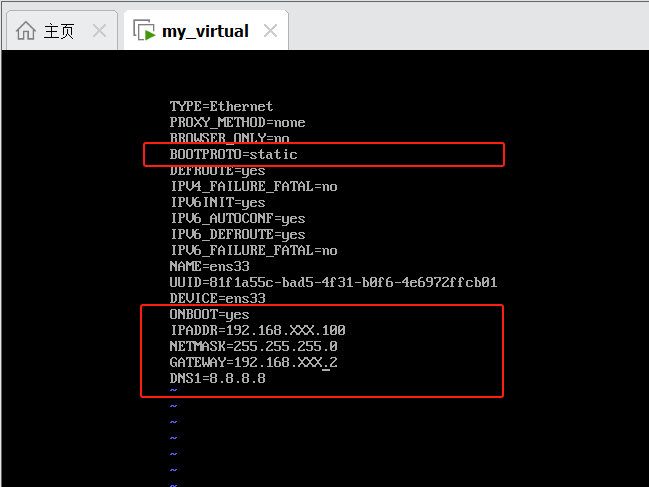
在vi编辑器中,按Esc键,然后输入:wq保存并退出
# 重启网络服务
systemctl restart NetworkManager
# 检查网络运行状态
systemctl status NetworkManager
# 验证网络连接
ip a show ens33
配置端口转发(NAT模式)
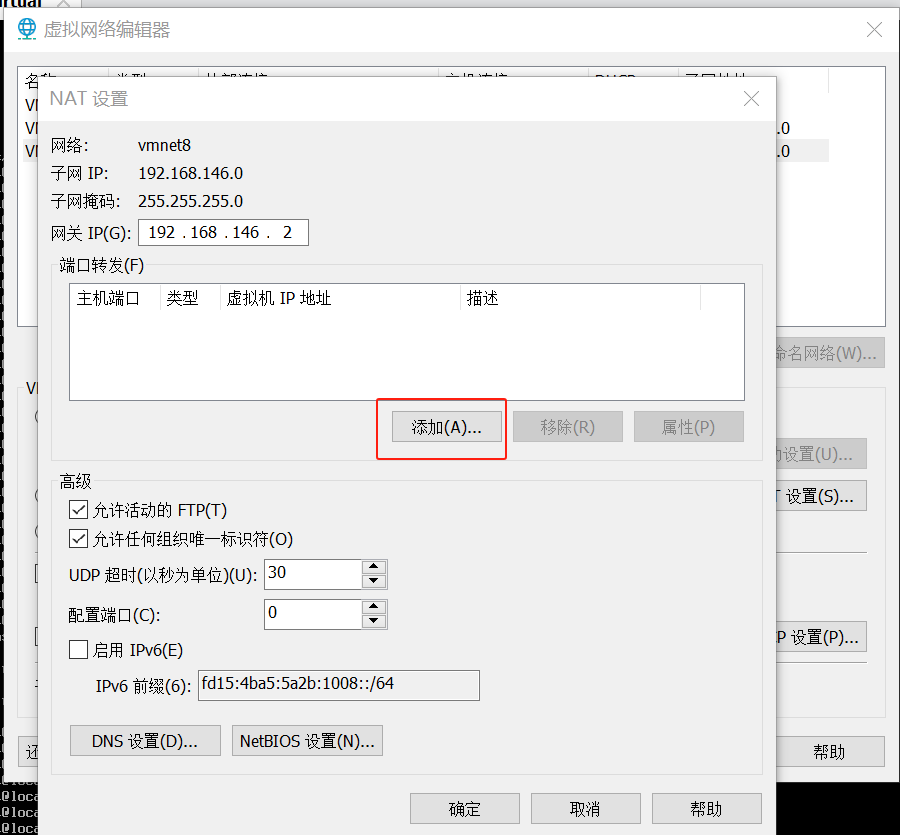
此处填写你自己在ifcfg-ens33文件配置的IPADDR地址
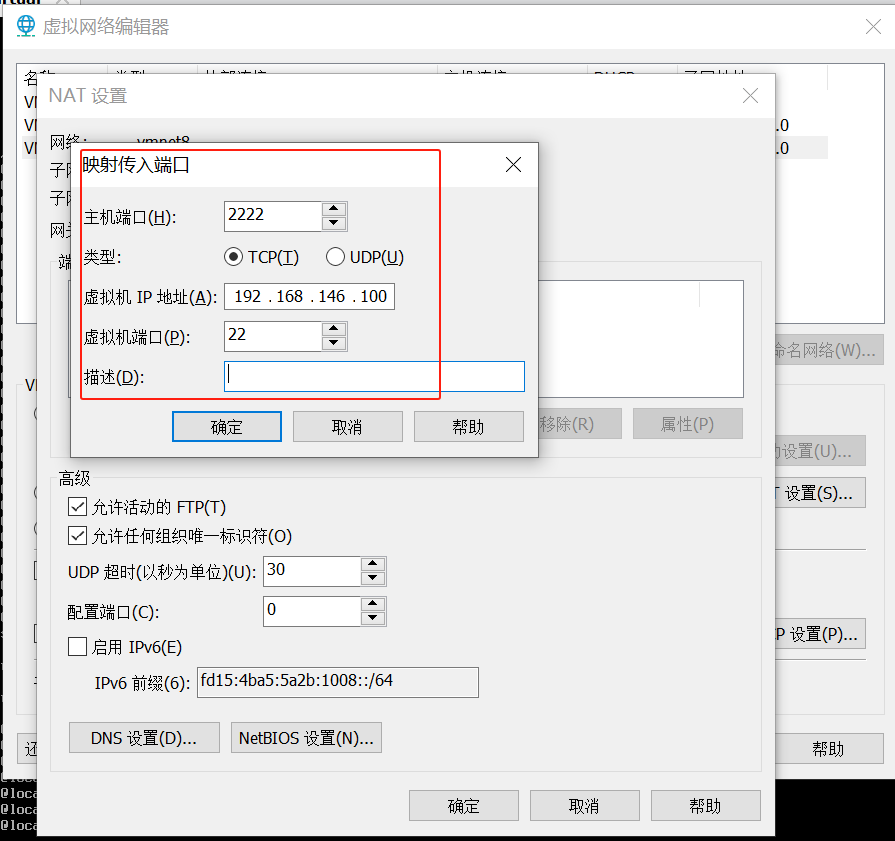
配置防火墙
# 开放特定端口(SSH的22端口)
firewall-cmd --permanent --add-port=22/tcp
firewall-cmd --reload
# 或者临时关闭防火墙
systemctl stop firewalld
# 查看防火墙状态
systemctl status firewalld
修改SSH配置开放端口
vi /etc/ssh/sshd_config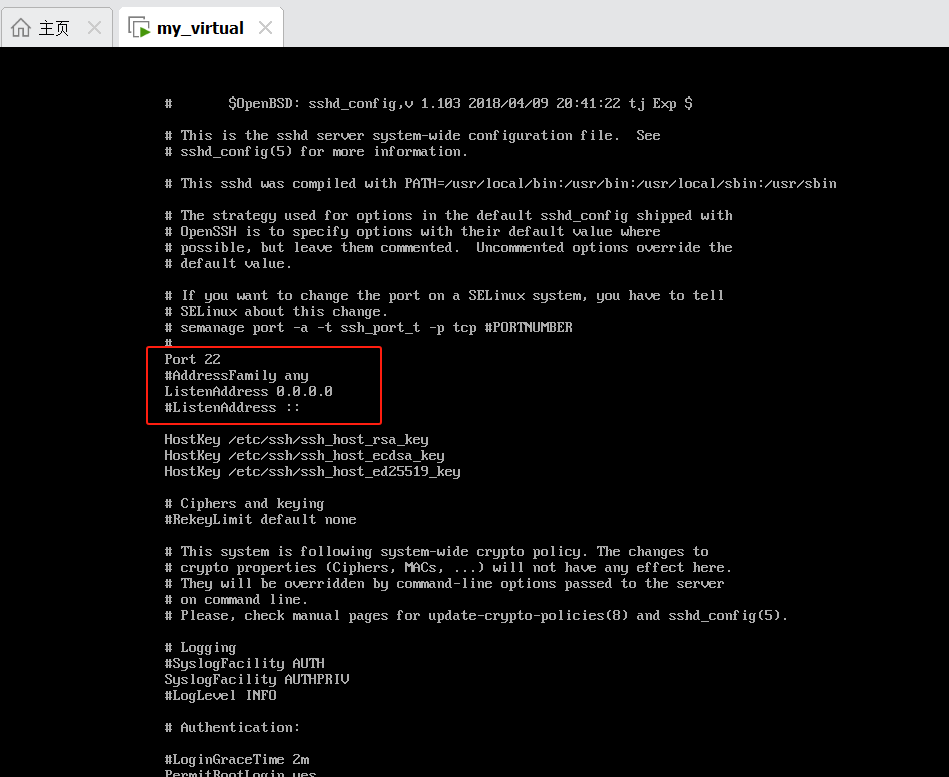
# 重启SSH服务
systemctl restart sshd测试连接ssh工具
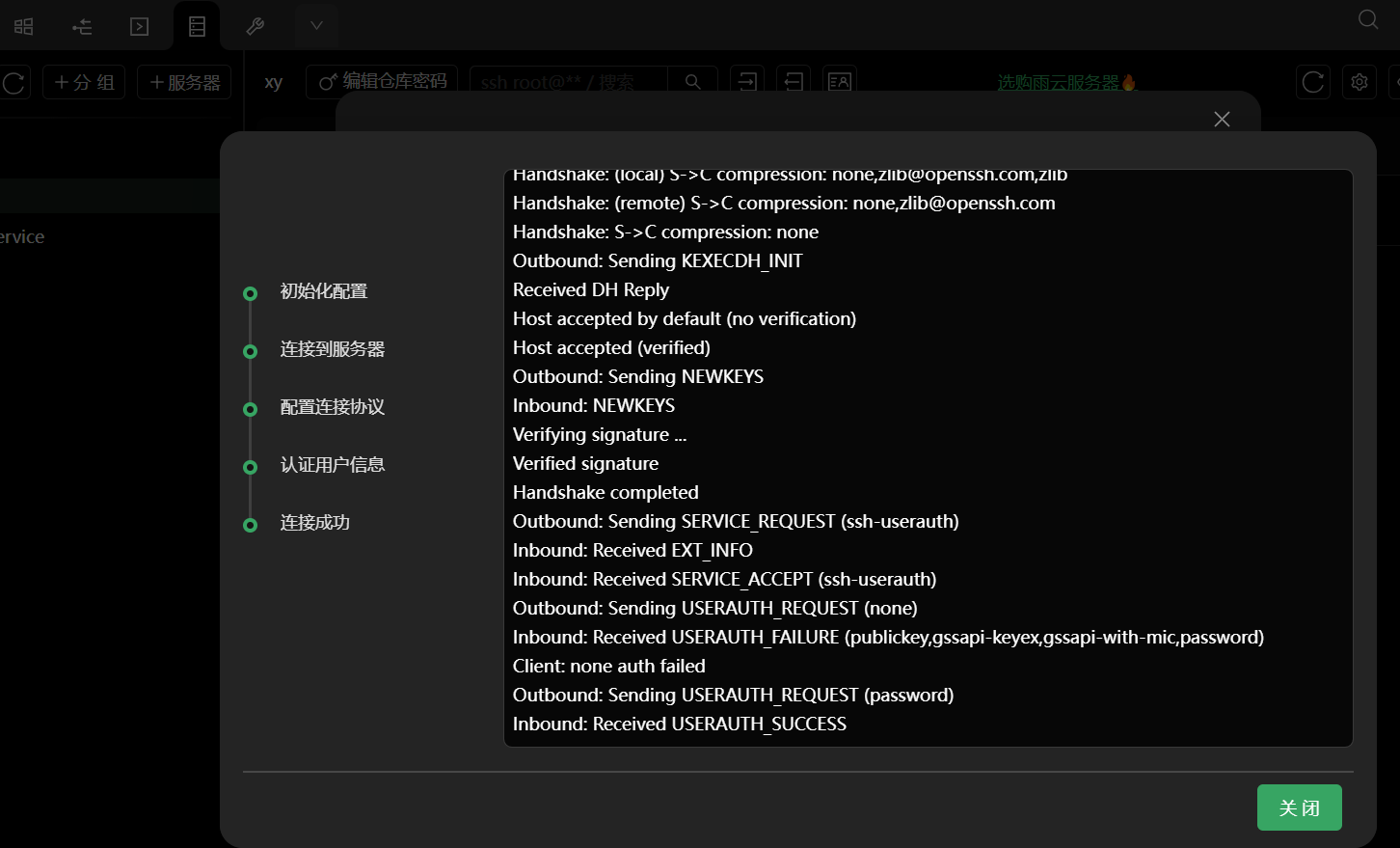
# 备注:
# 如果修改了虚拟机网络配置,需要重新加载
nmcli connection reload
nmcli connection up ens33更多推荐
 已为社区贡献2条内容
已为社区贡献2条内容


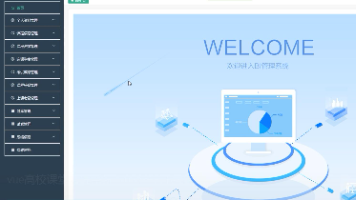
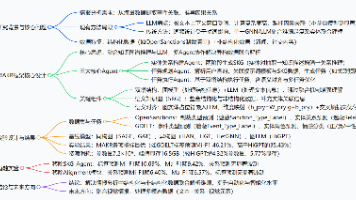





所有评论(0)